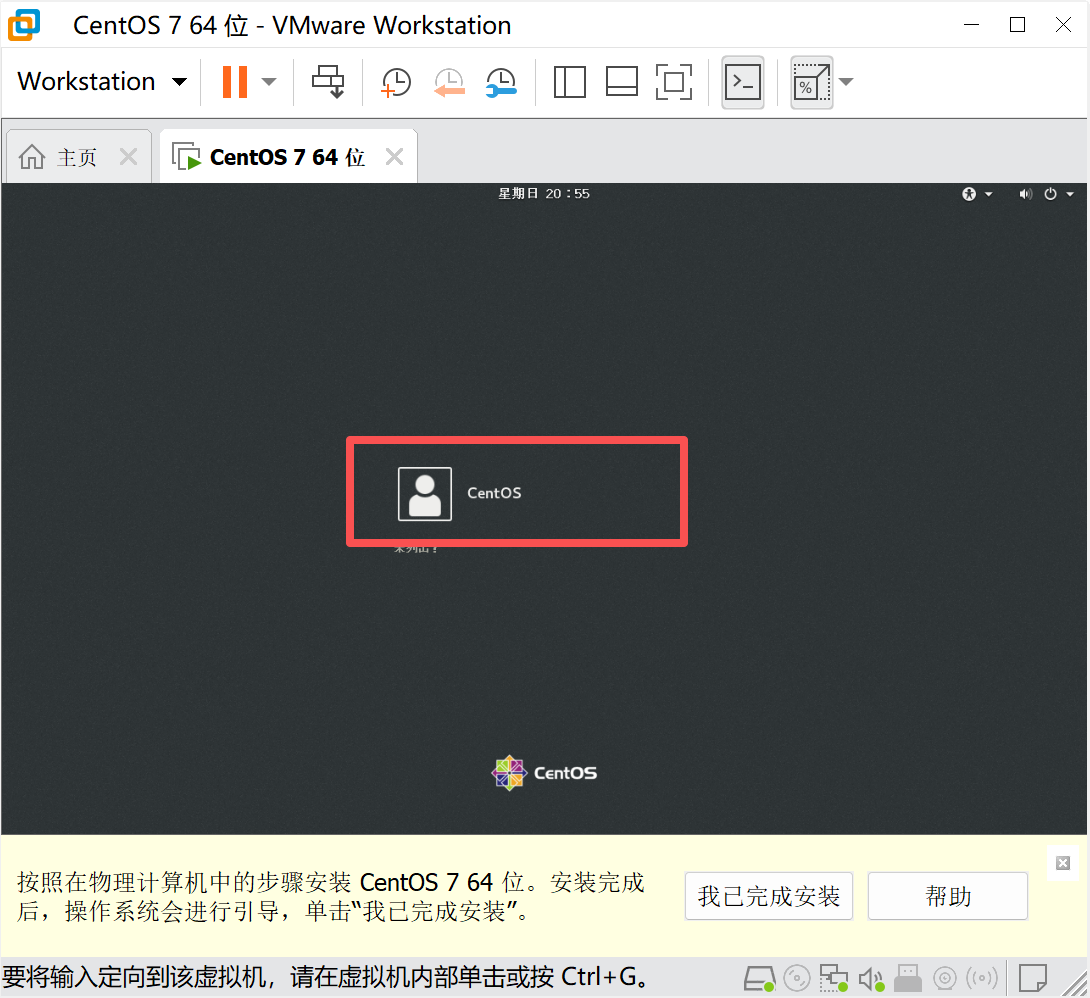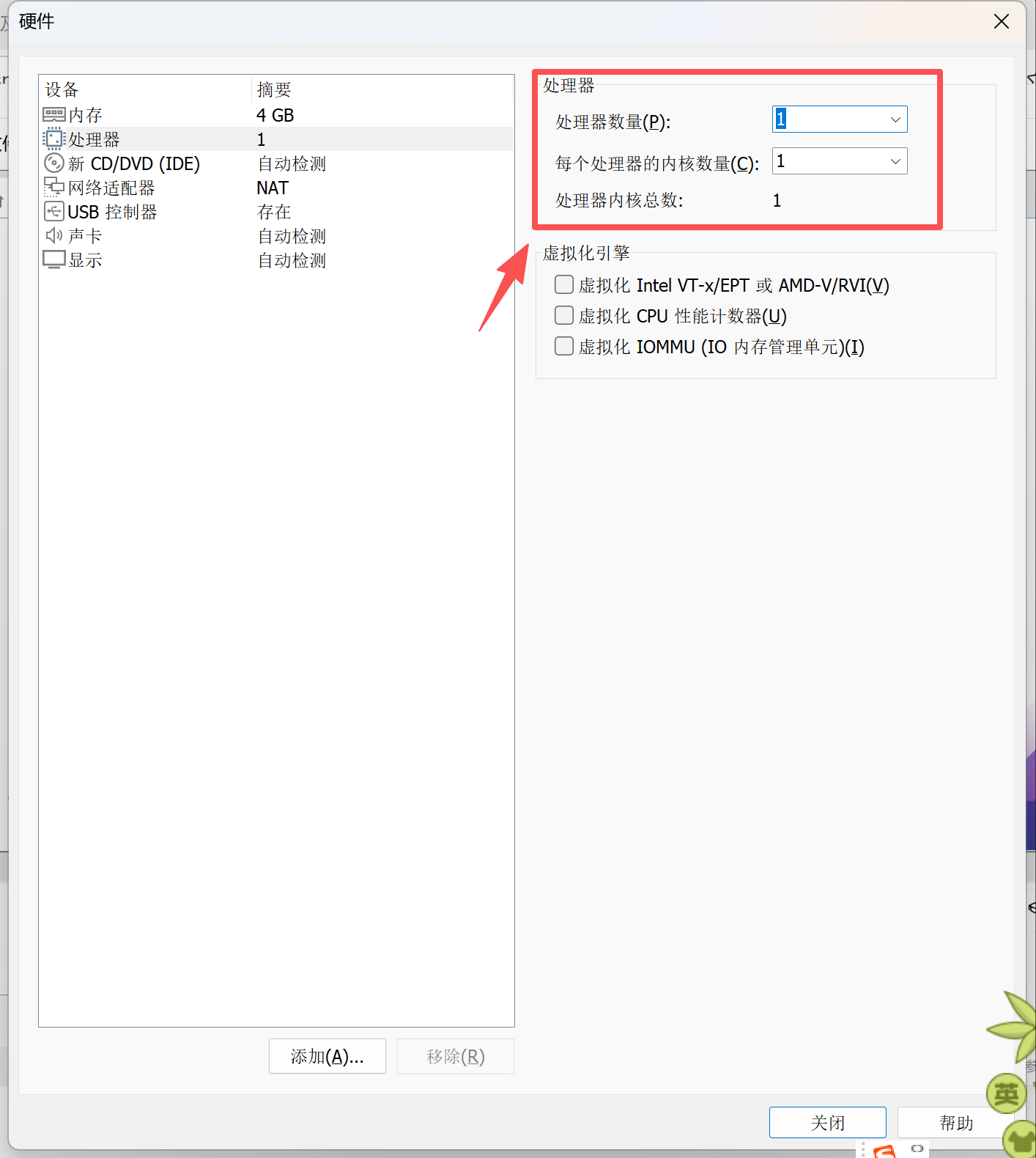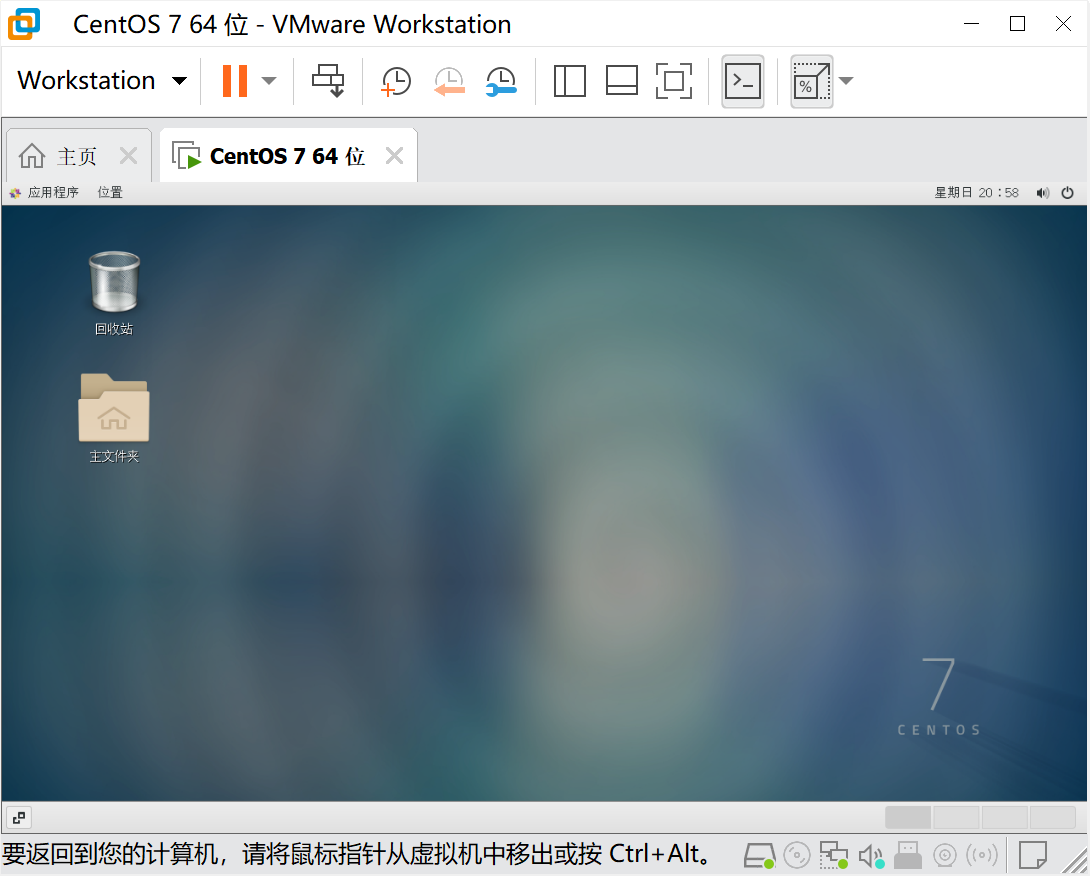一、镜像源下载
centos-7.9.2009-isos-x86_64安装包下载_开源镜像站-阿里云
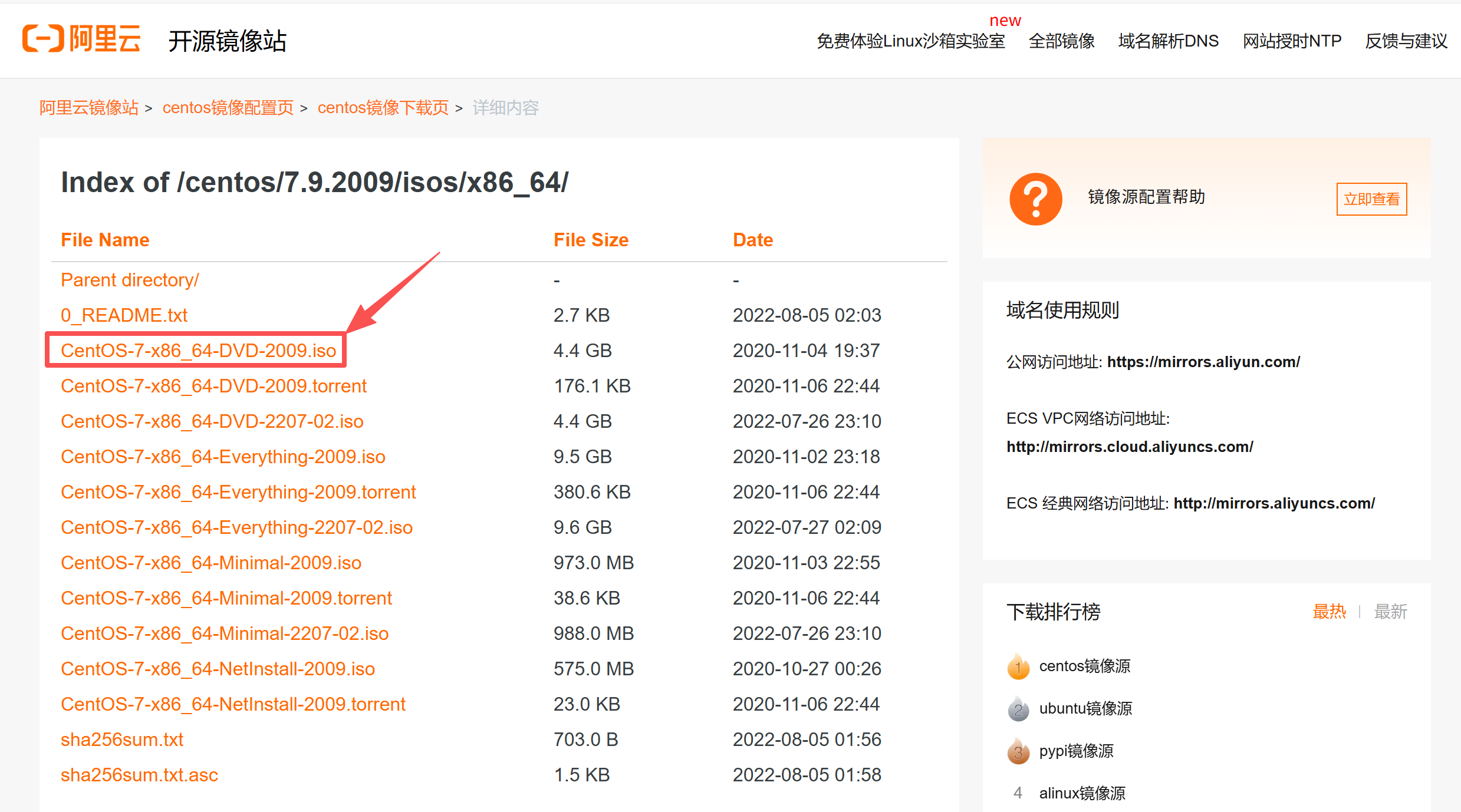
二、环境安装
1.打开 VMware Workstation Pro 17 创建虚拟机
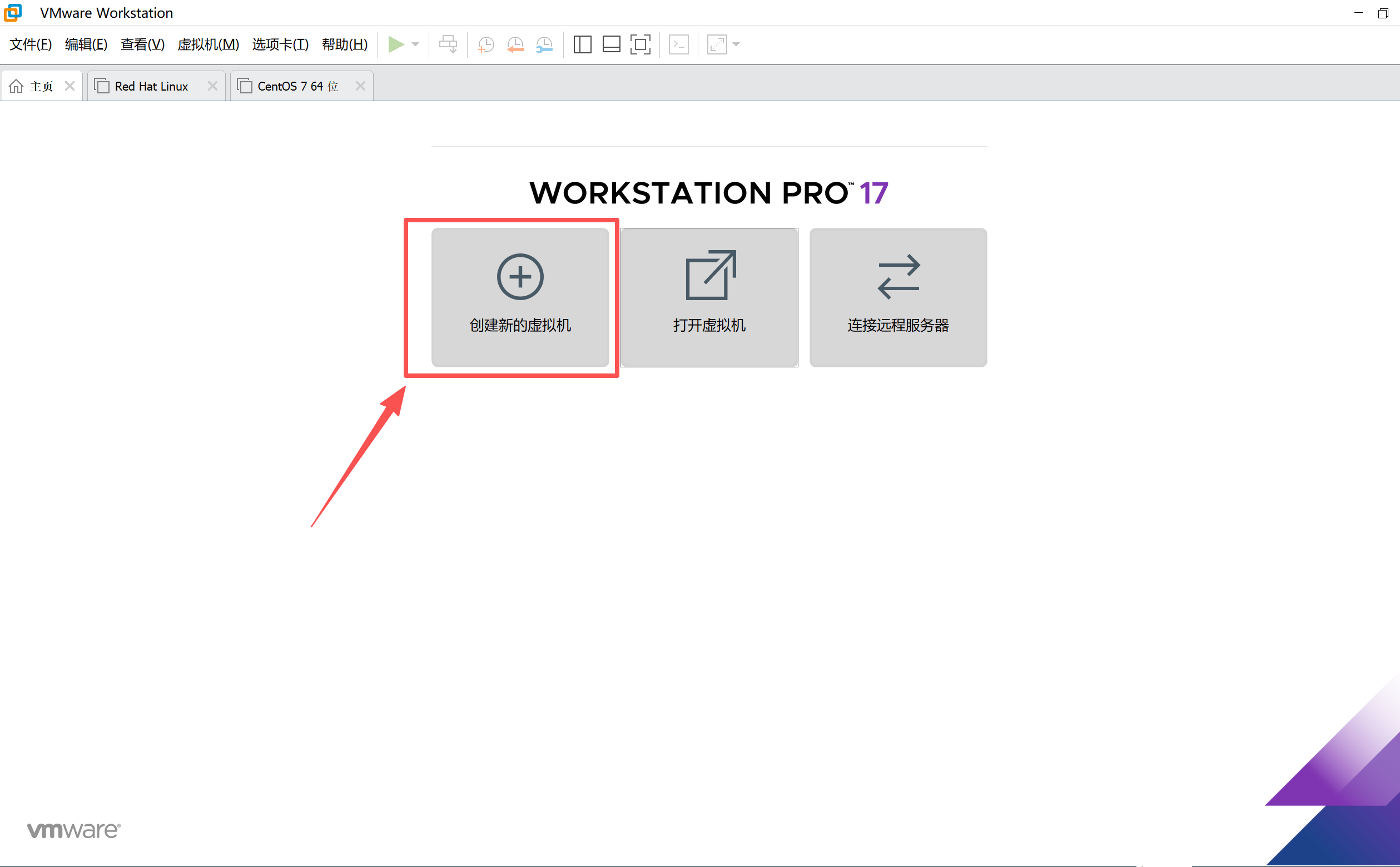
2.选择典型安装后,单击下一步

3.选择 稍后安装操作系统 后,单击下一步
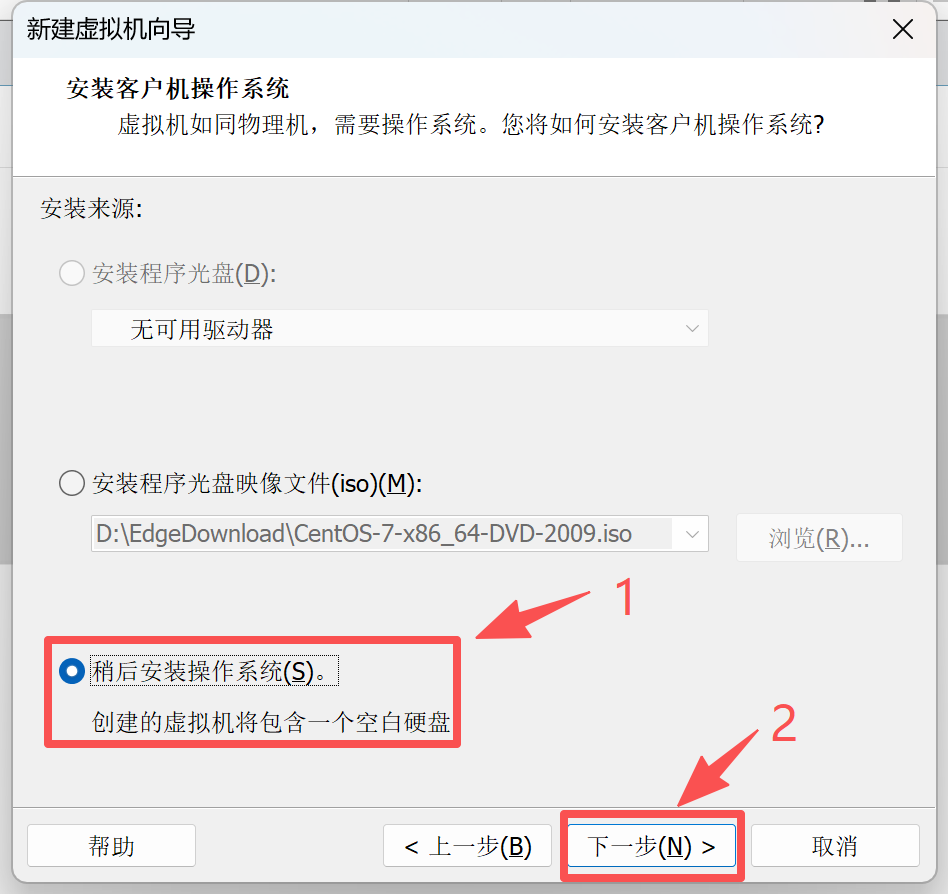
4.选择 CentOS 7 操作系统
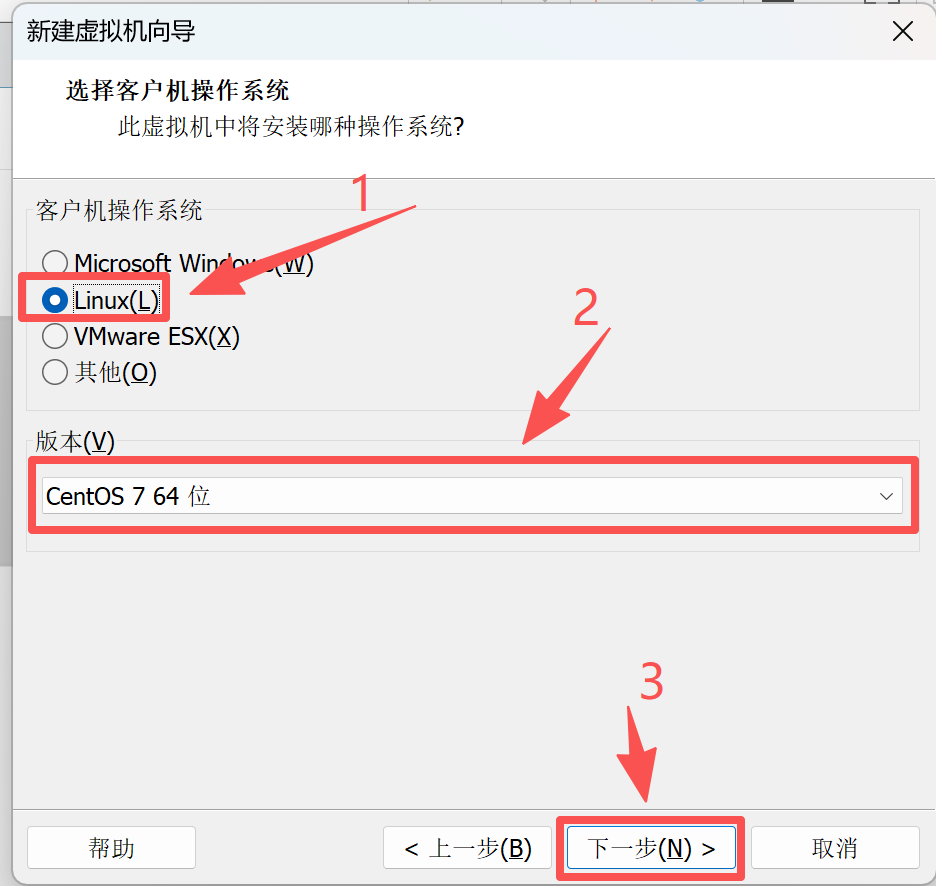
5.修改虚拟机名称
名称处可随意,位置建议存在C盘之外
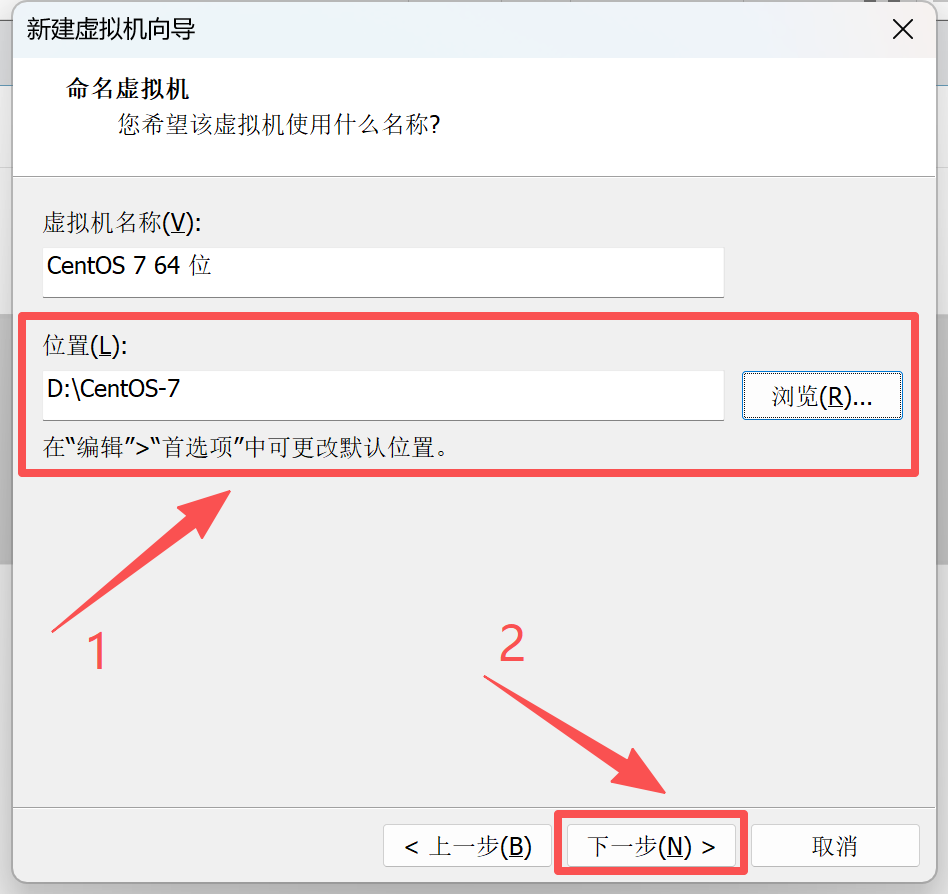
6.设置磁盘大小
可根据个人或软件需求自行调整大小
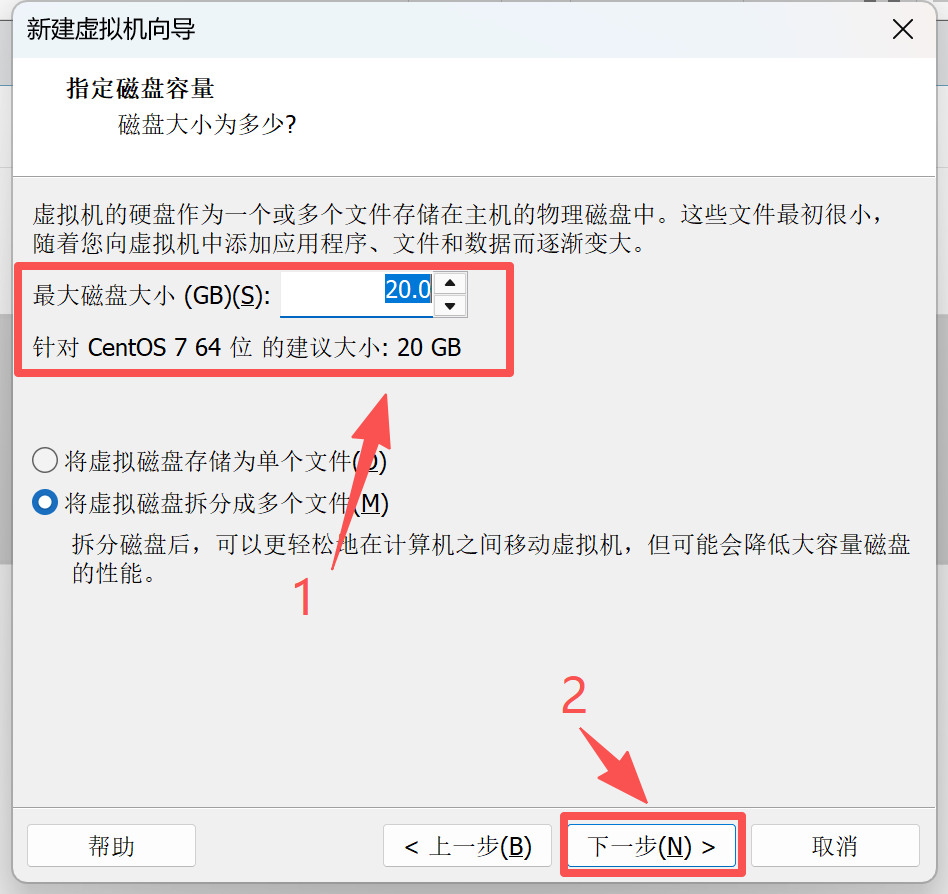
7.选择自定义硬件
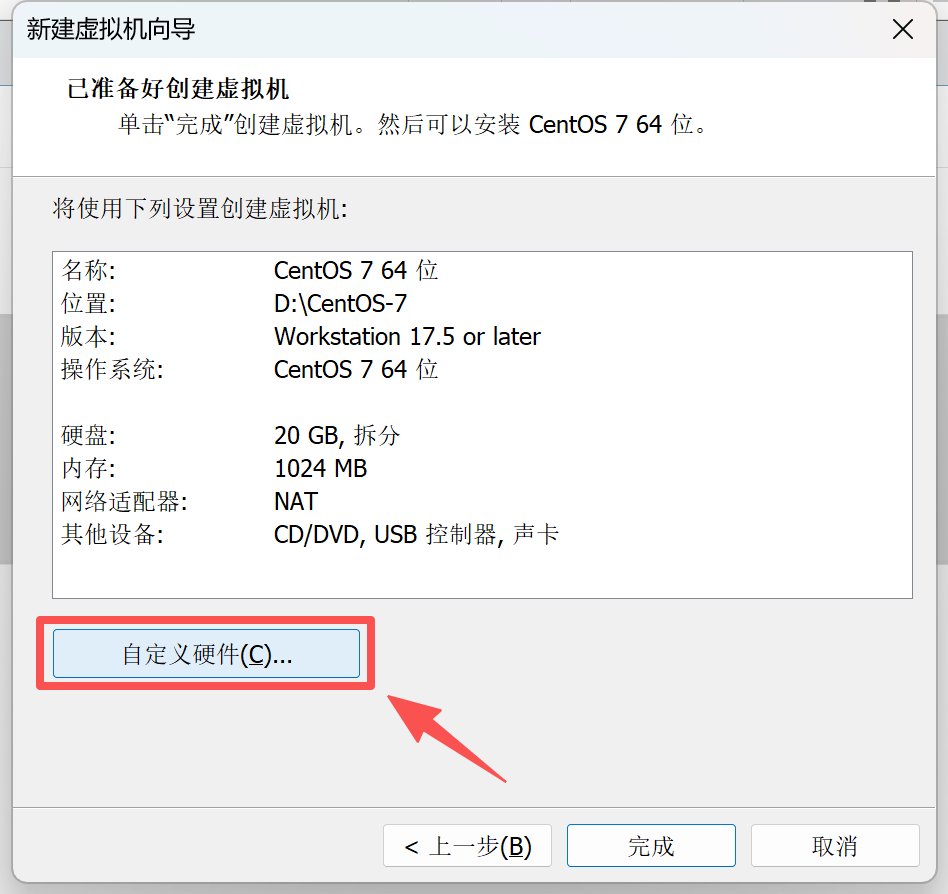
8.设置内存大小
可根据个人或软件需求自行调整大小
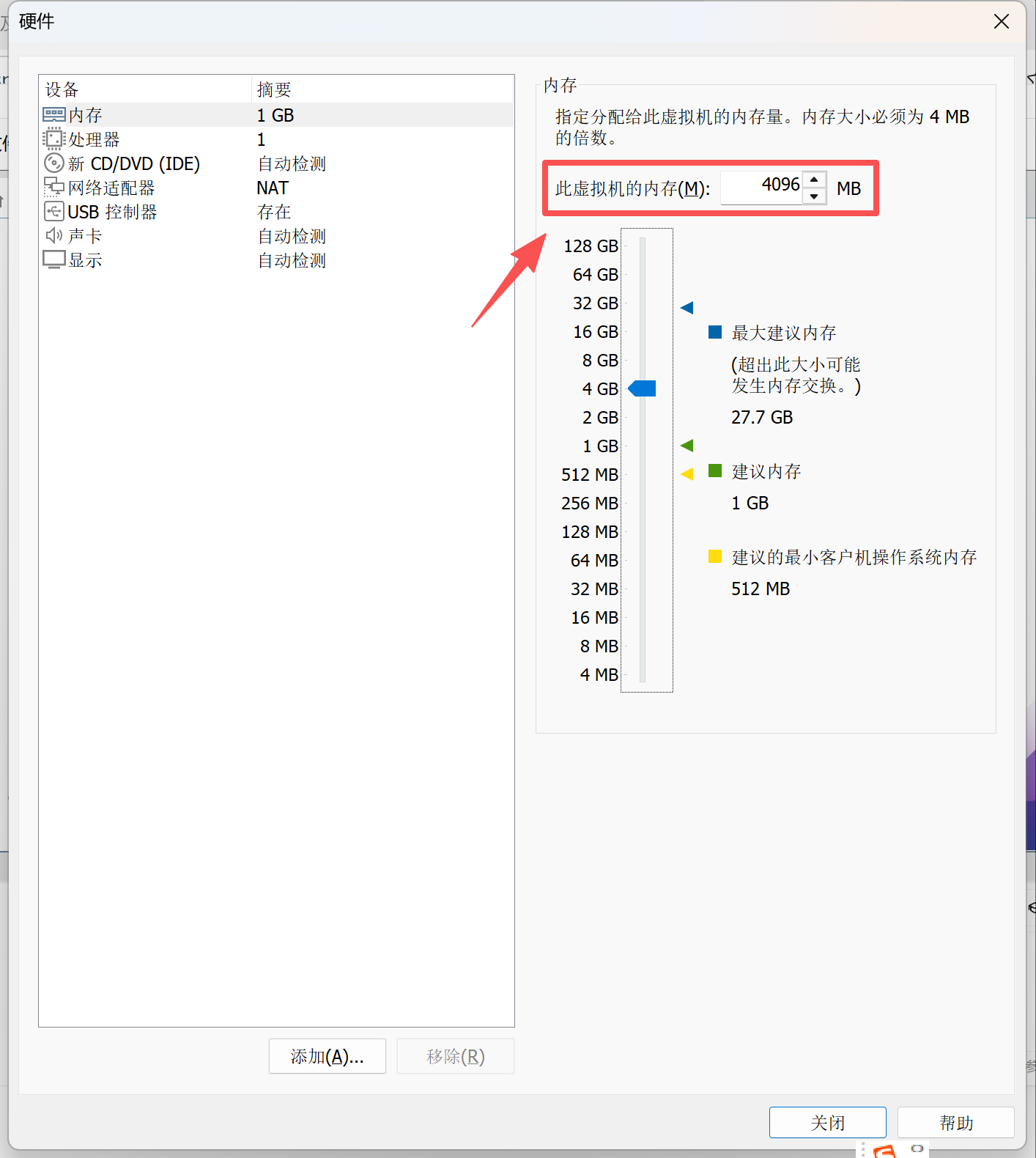
9.设置处理器及内核个数
10.选择镜像文件
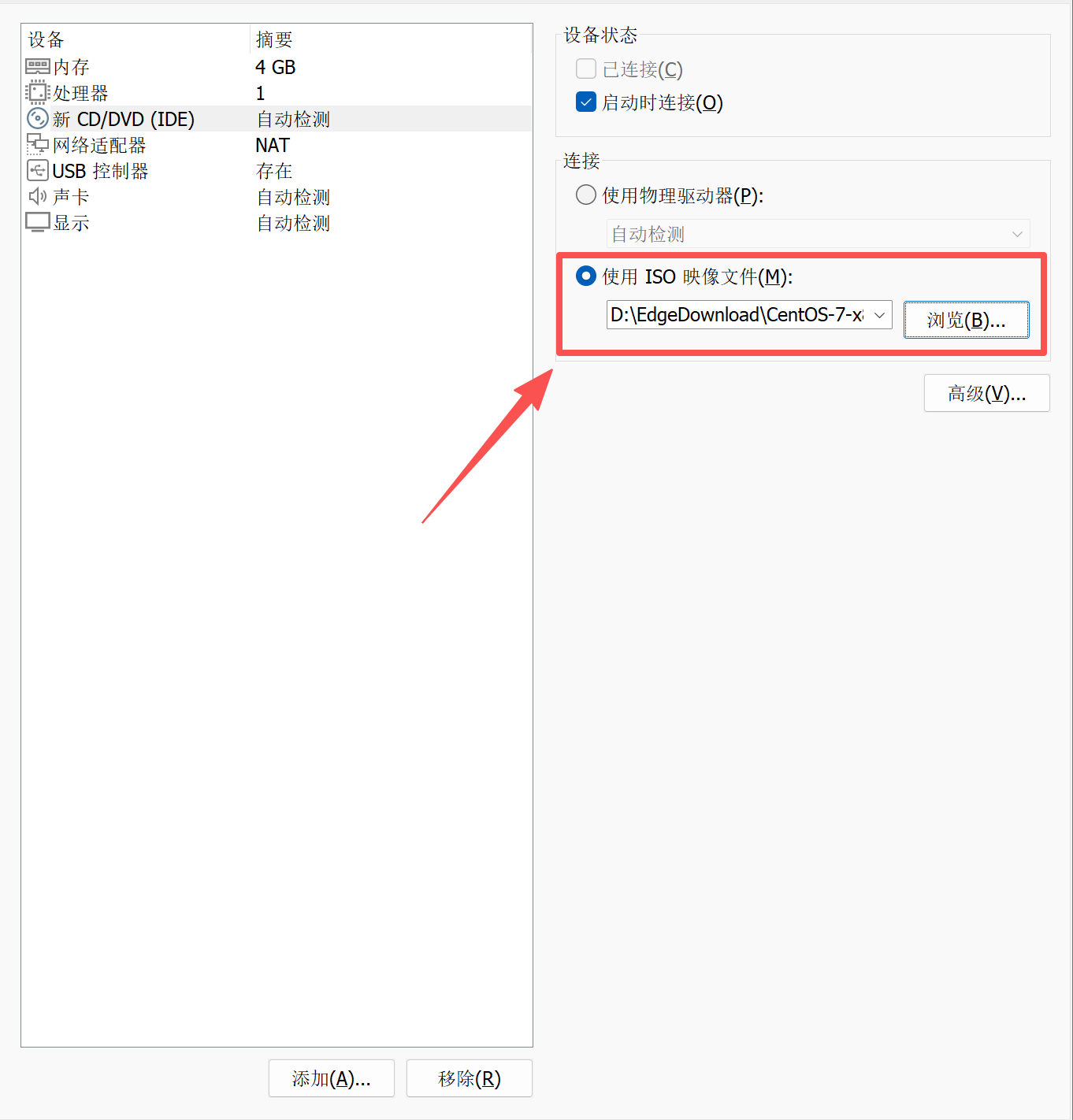
11.选择网络适配器
建议使用NAT模式,之后可以给虚拟环境配置ip
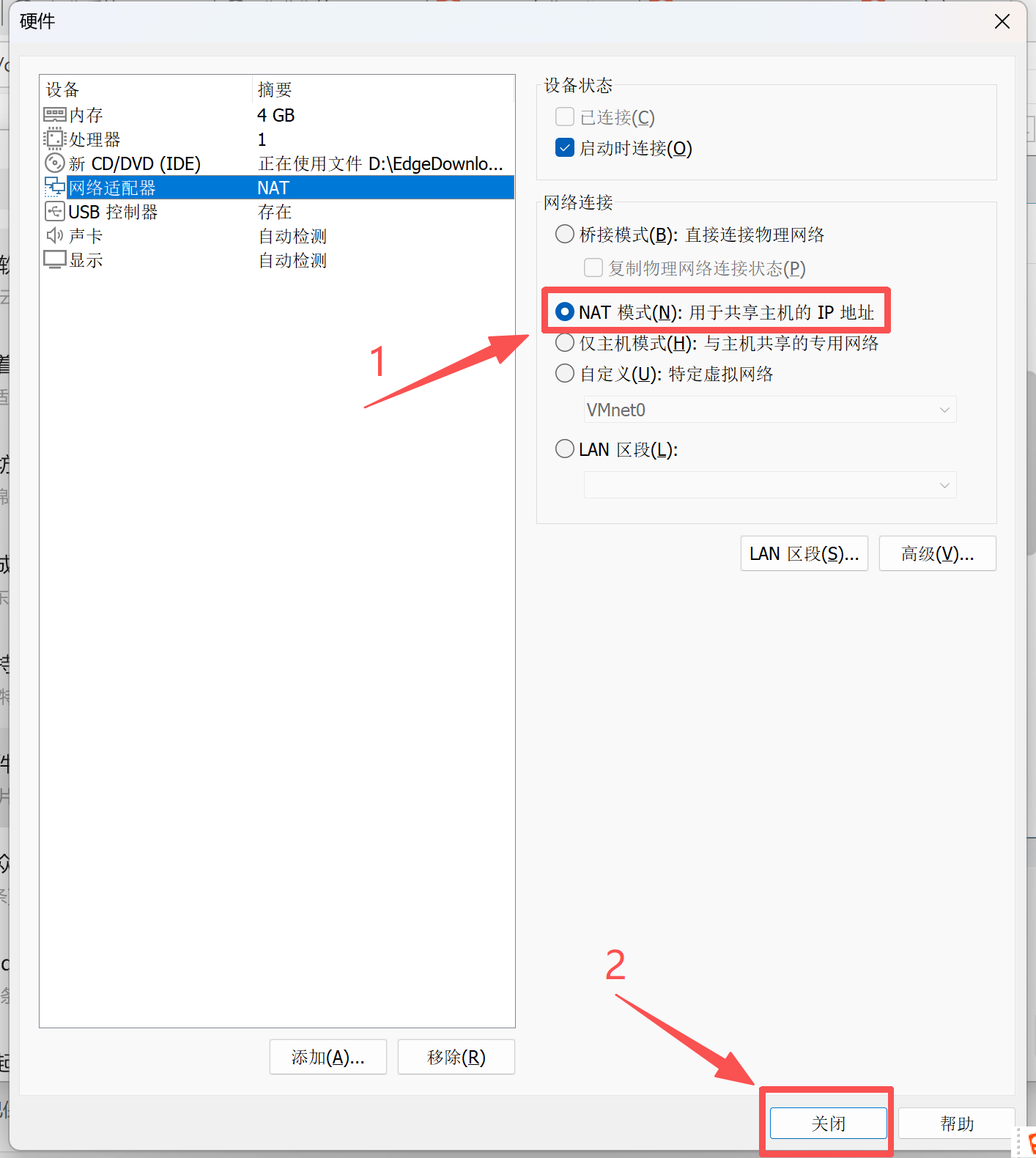
12.完成虚拟机环境配置
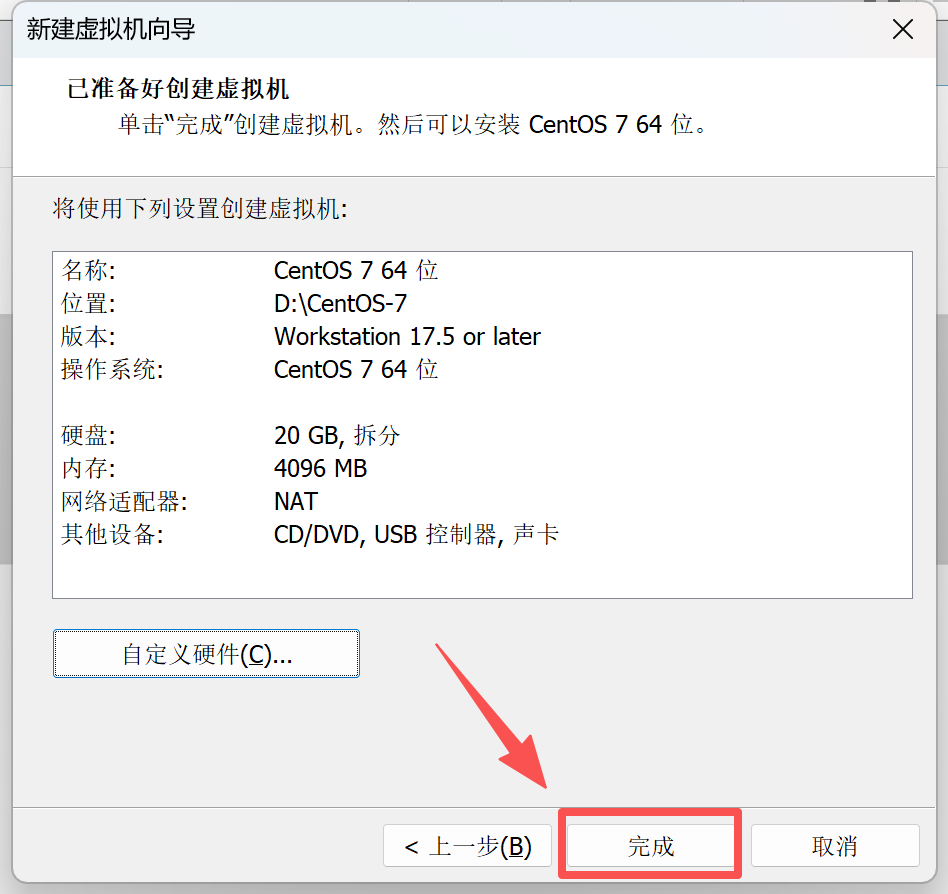
三、用户配置
1.开启虚拟机
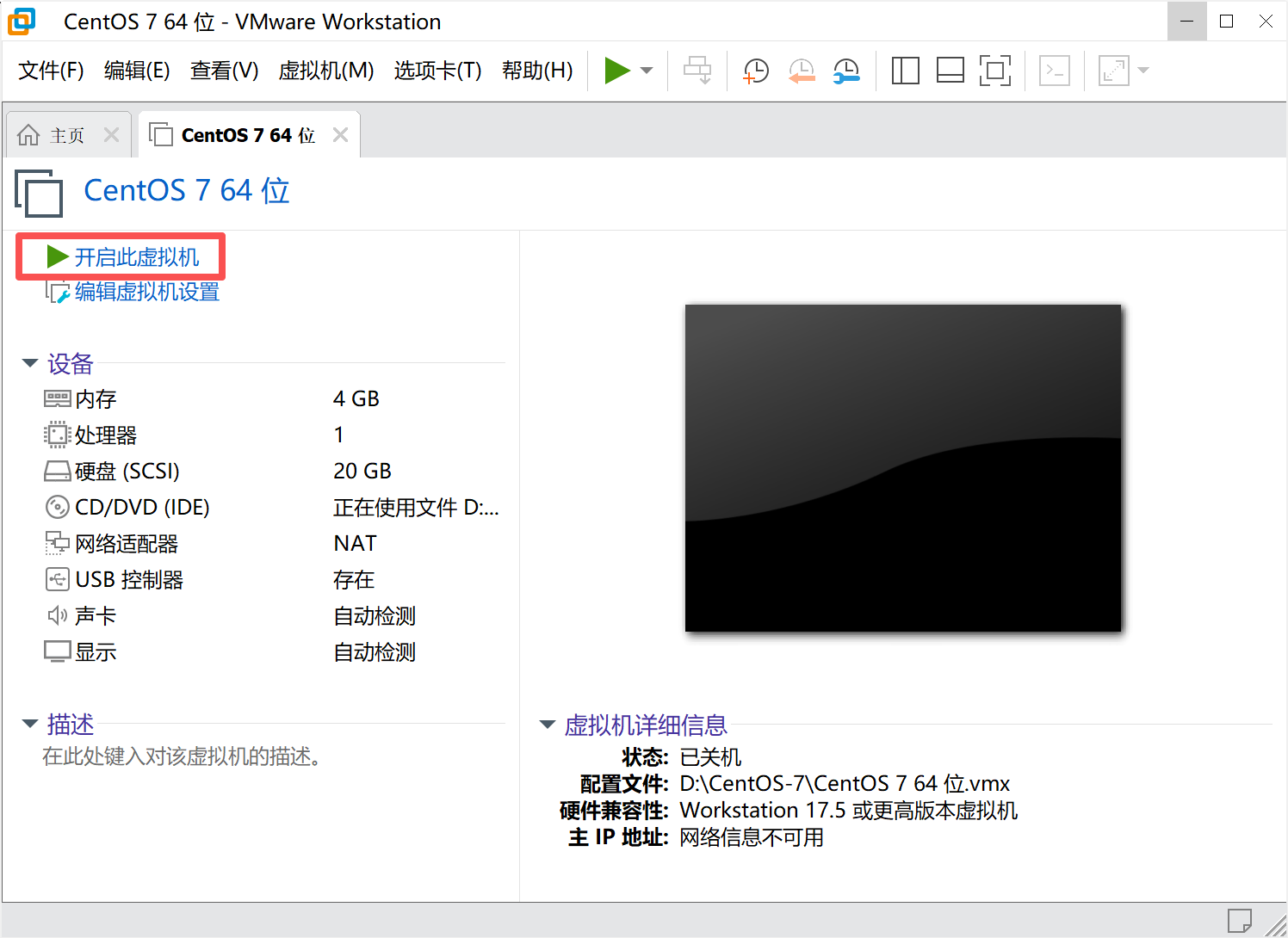
2.选中第一个按 Enter 键开始安装
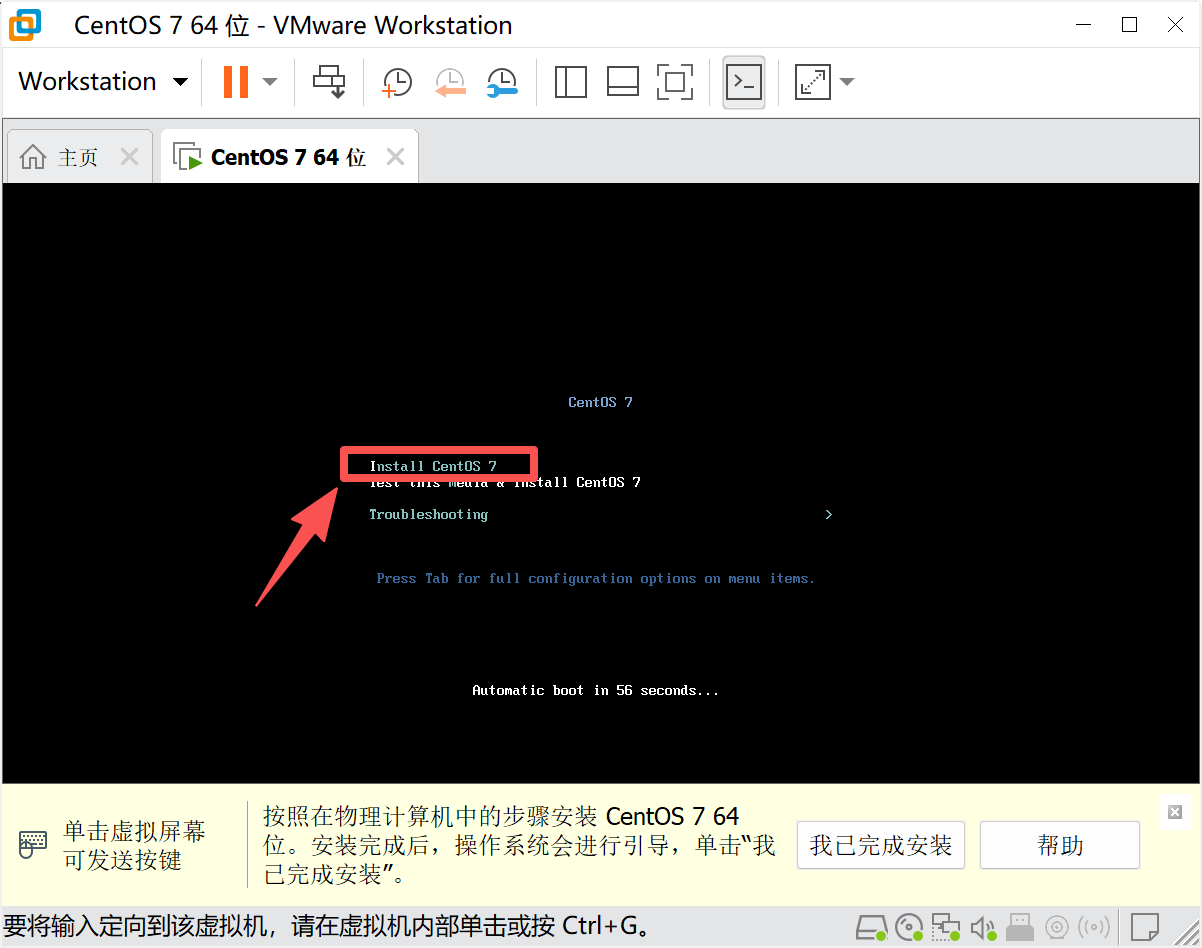
3.选择语言
往下滑可以选择中文,根据个人需求进行选择
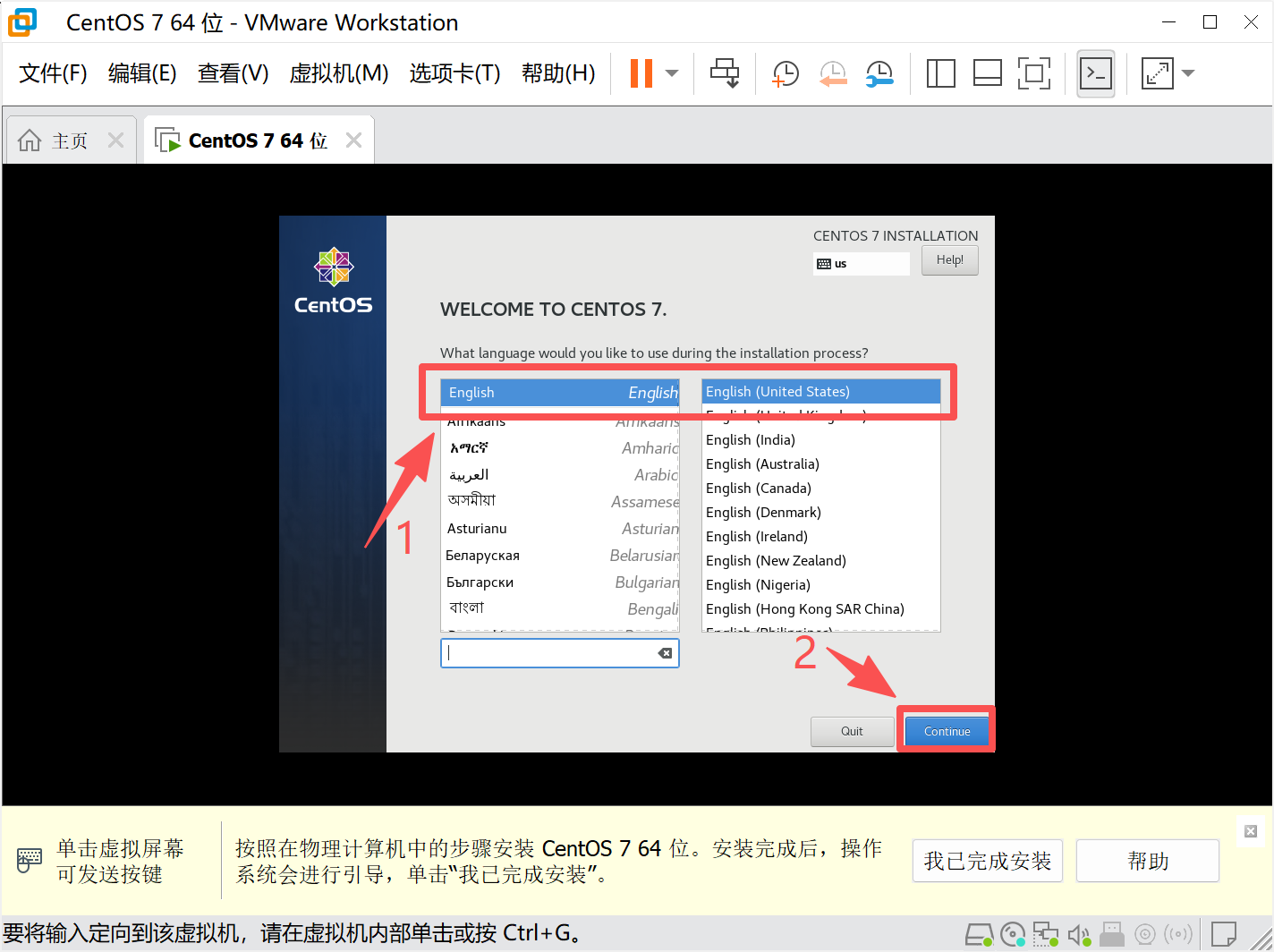
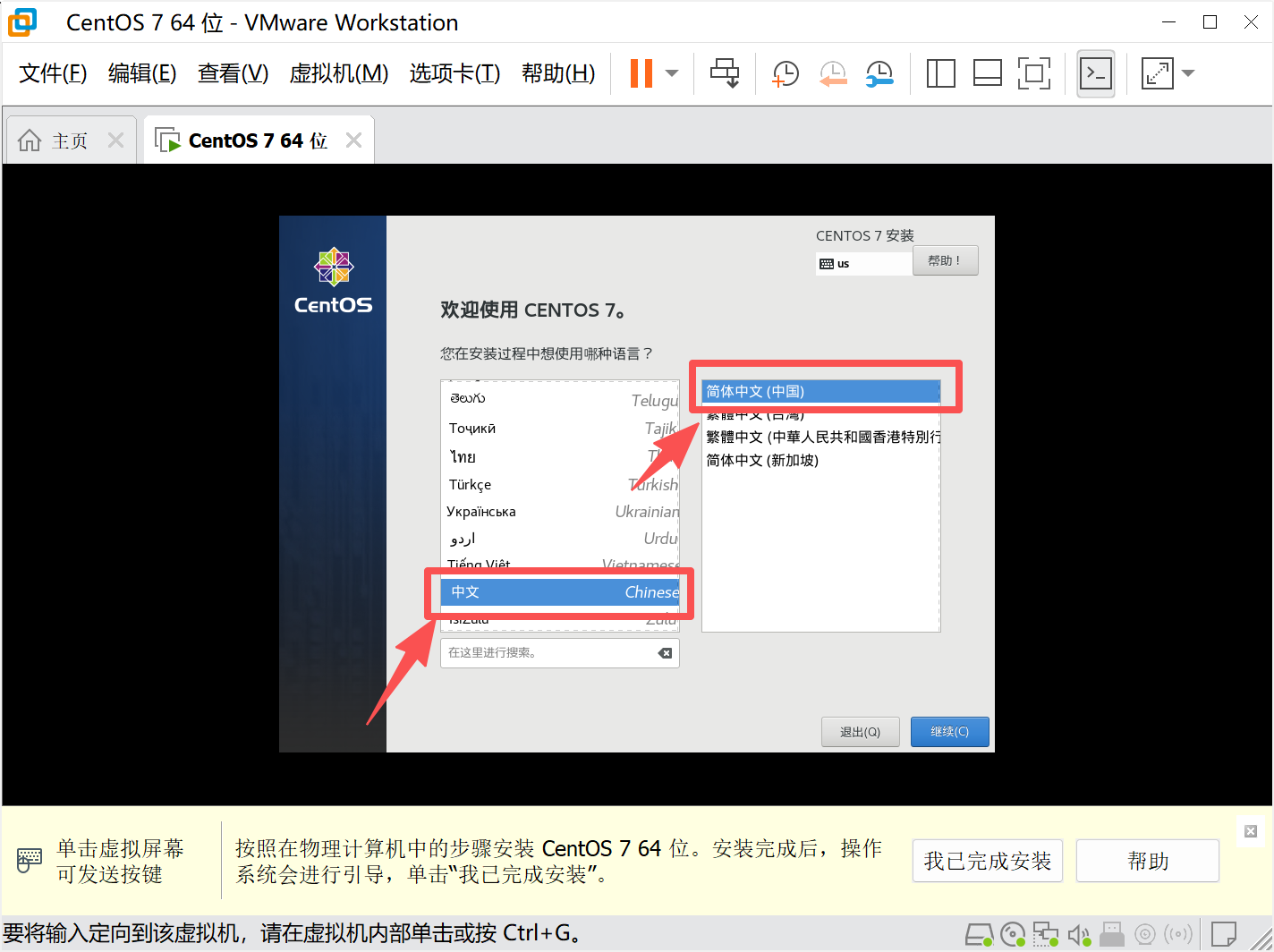
4.修改时区
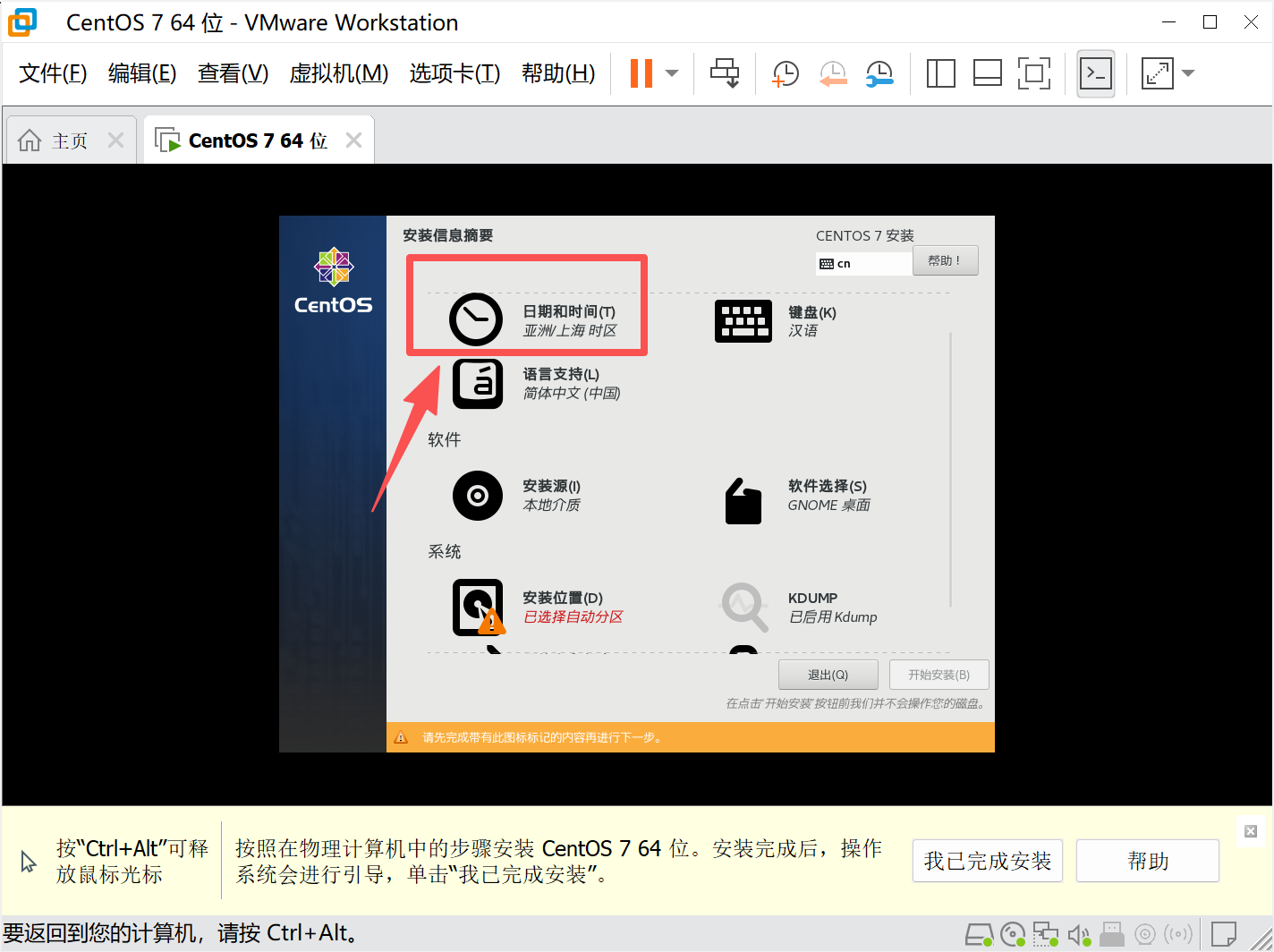
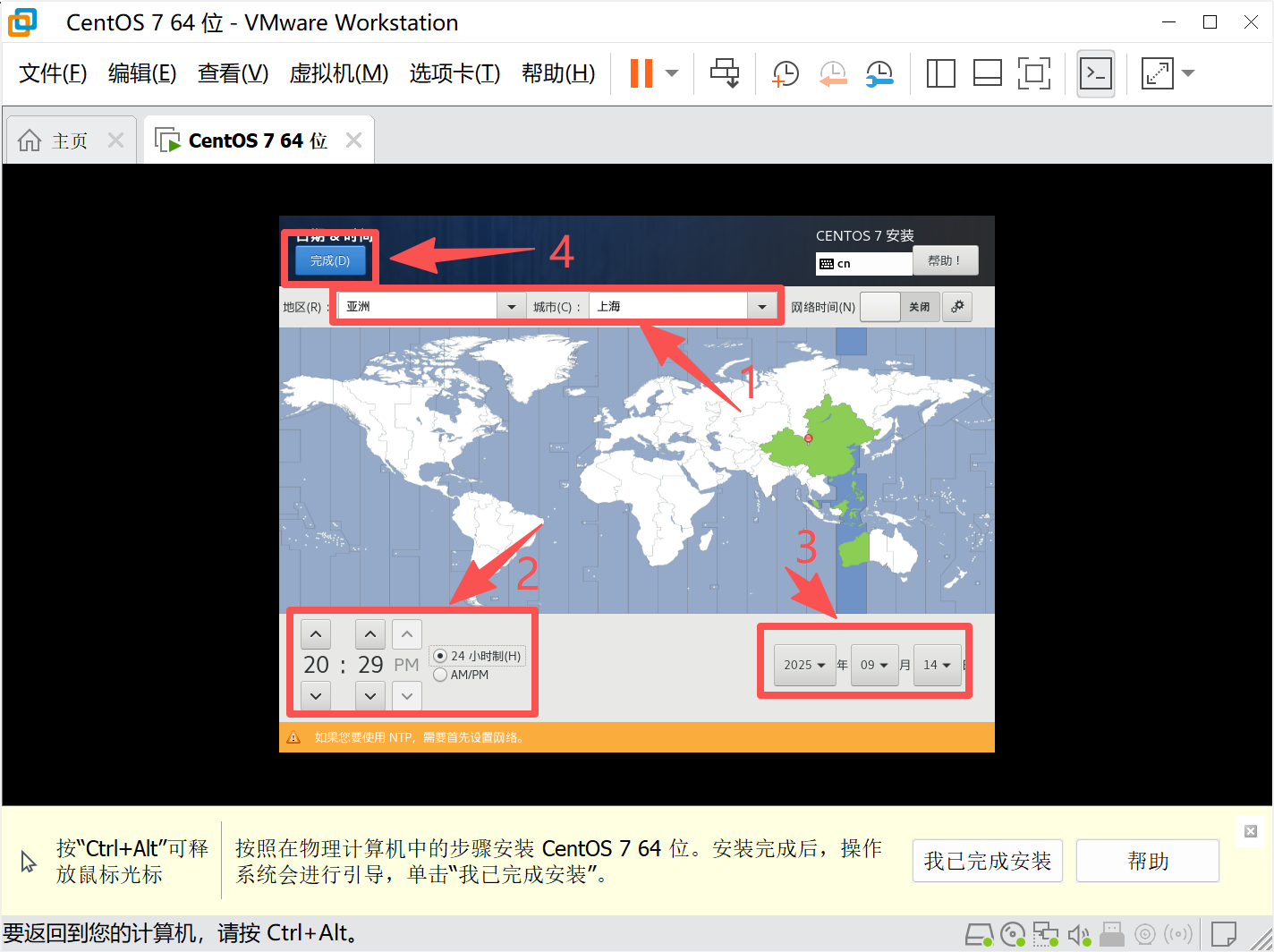
5.修改软件选择
这里建议选择这个 GNOME 桌面
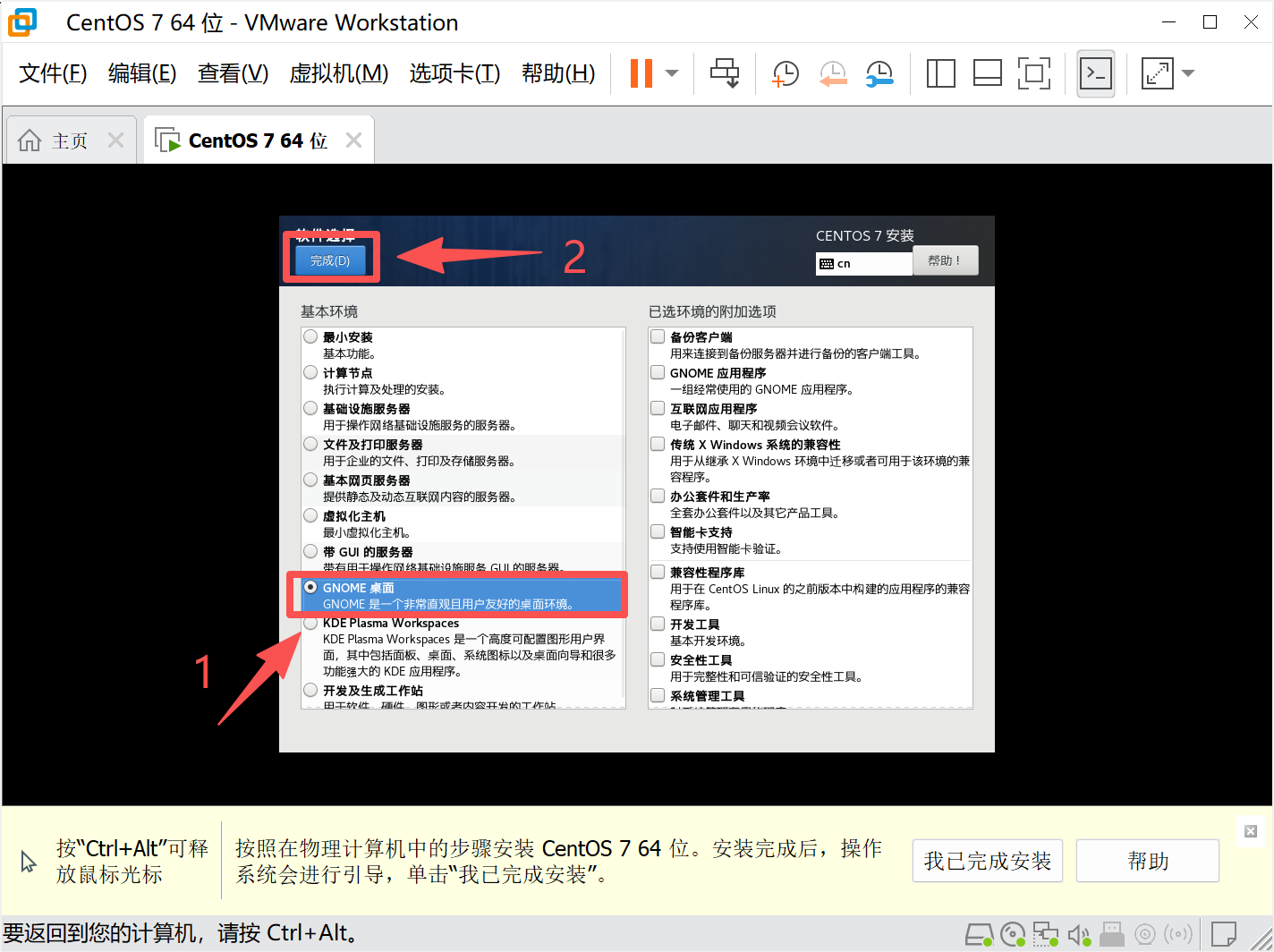
6.选择硬盘
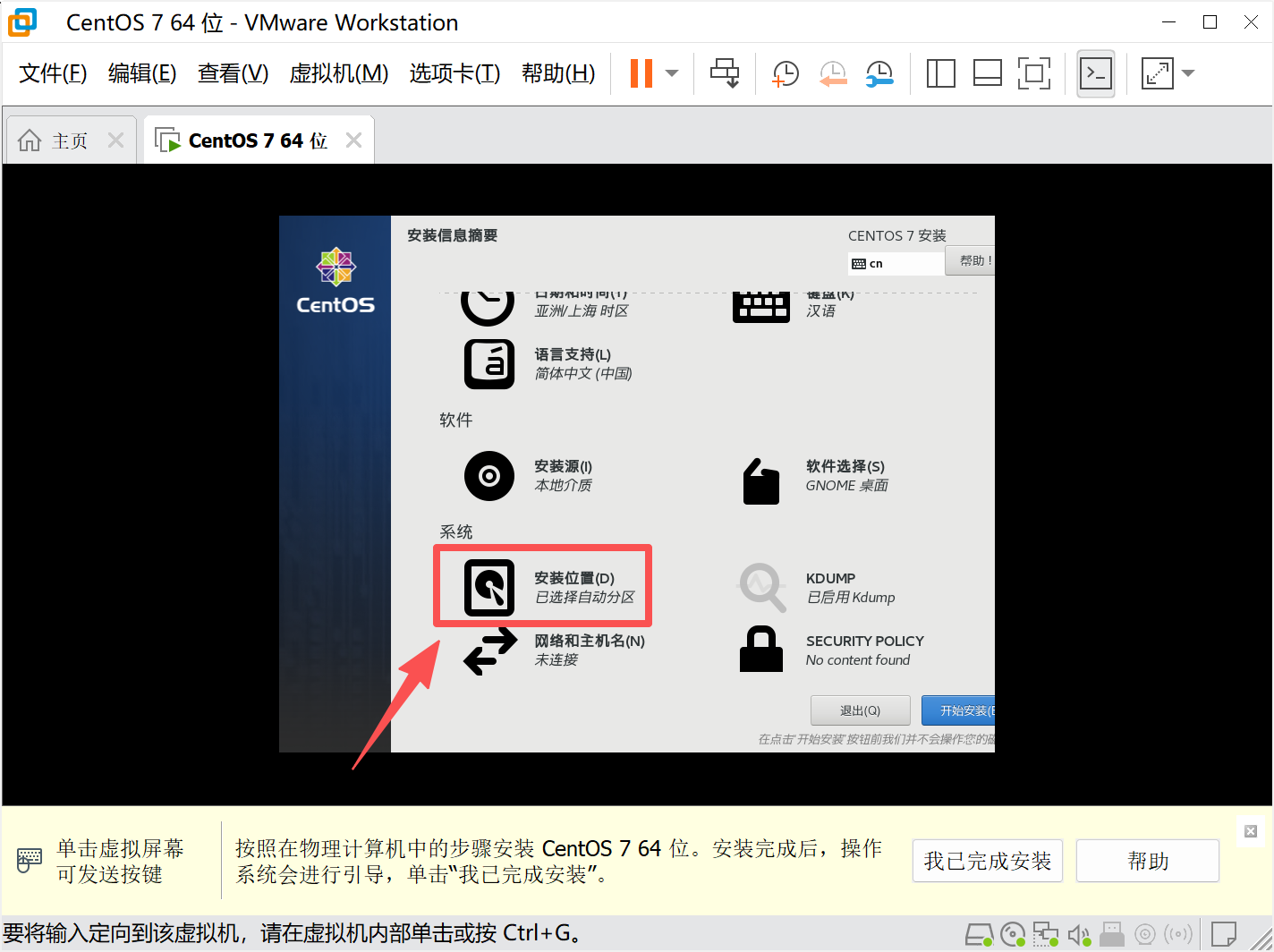
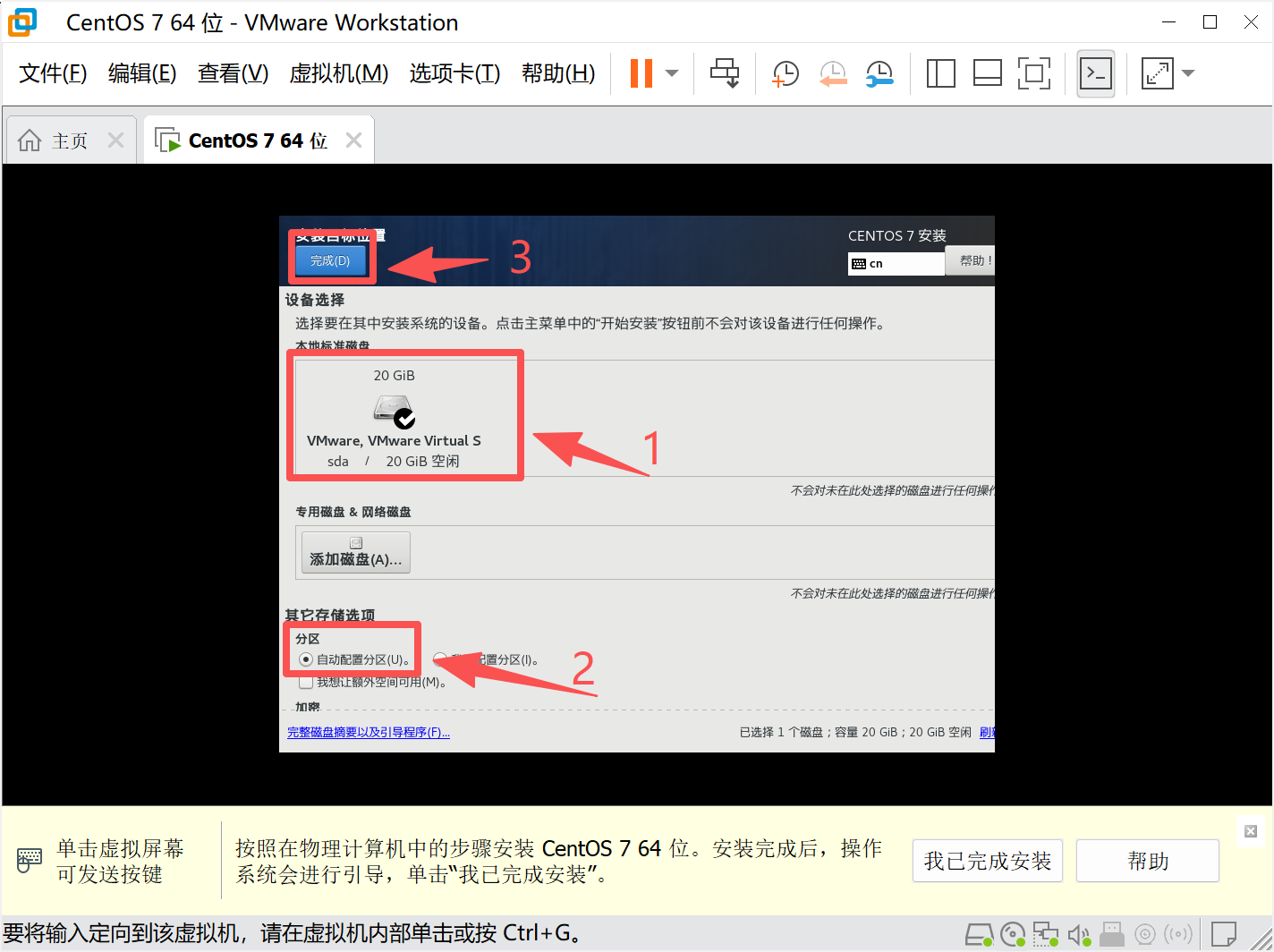
6.开始安装
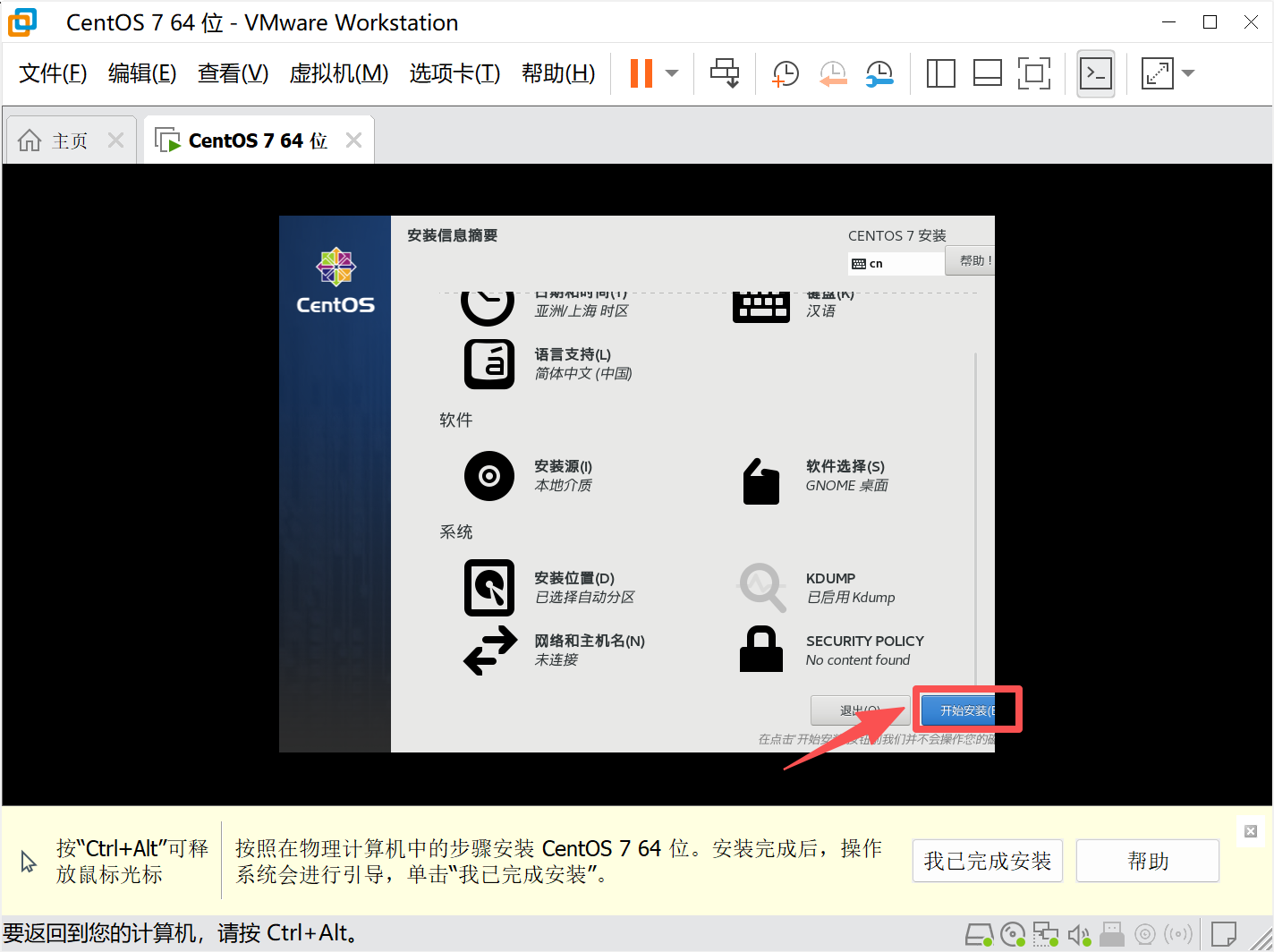
7.设置 超级用户 密码
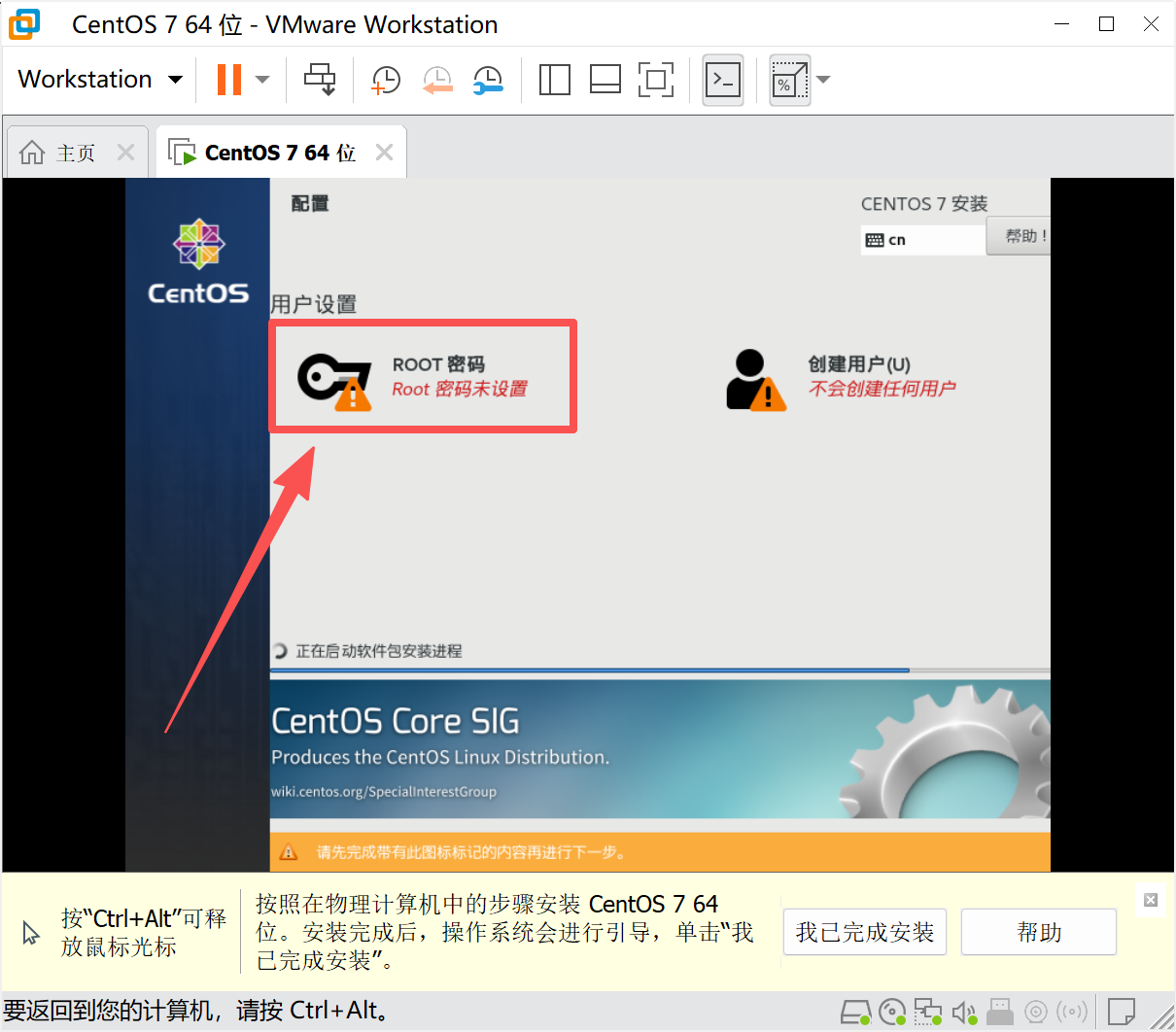
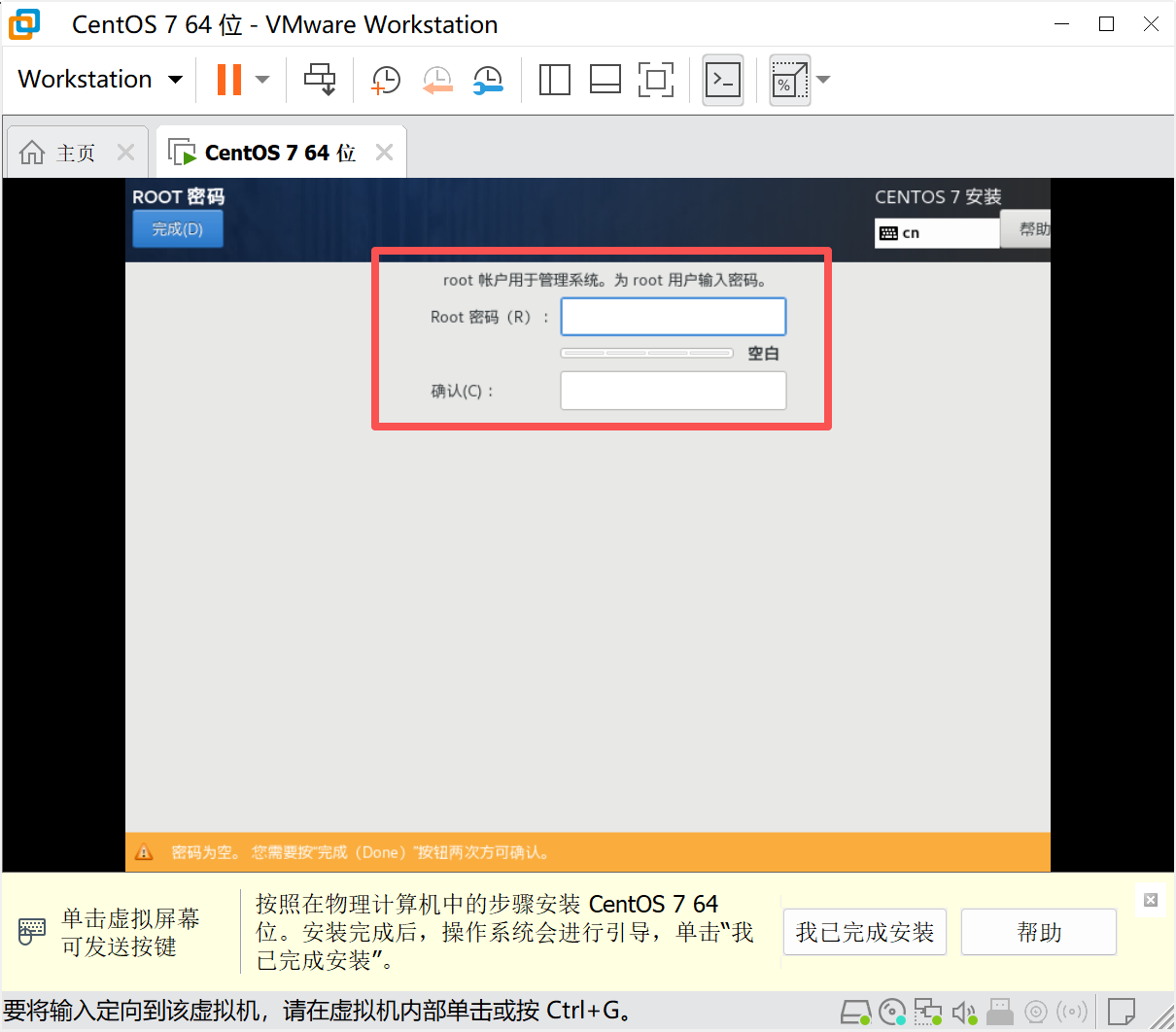
8.创建用户设置密码
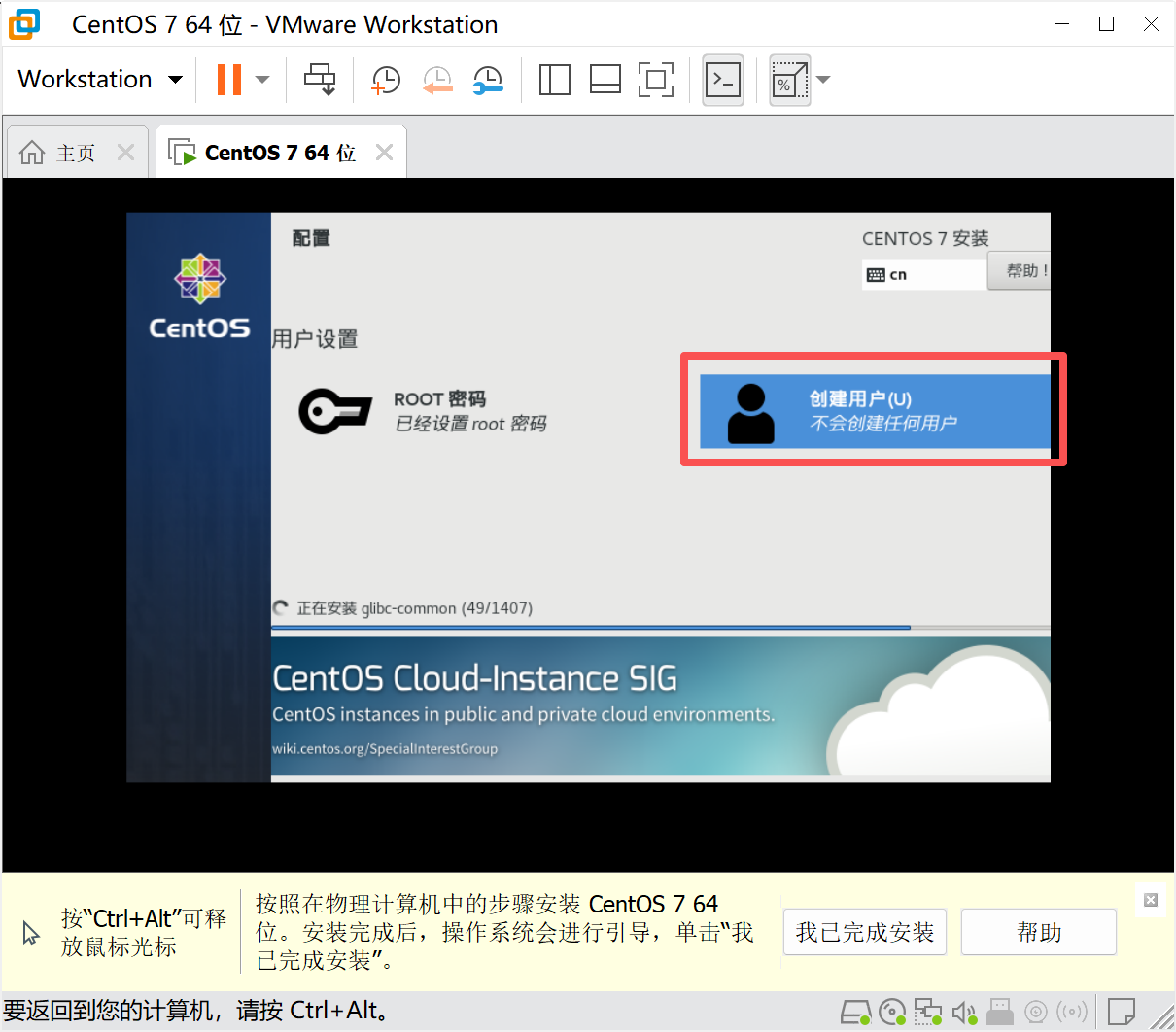
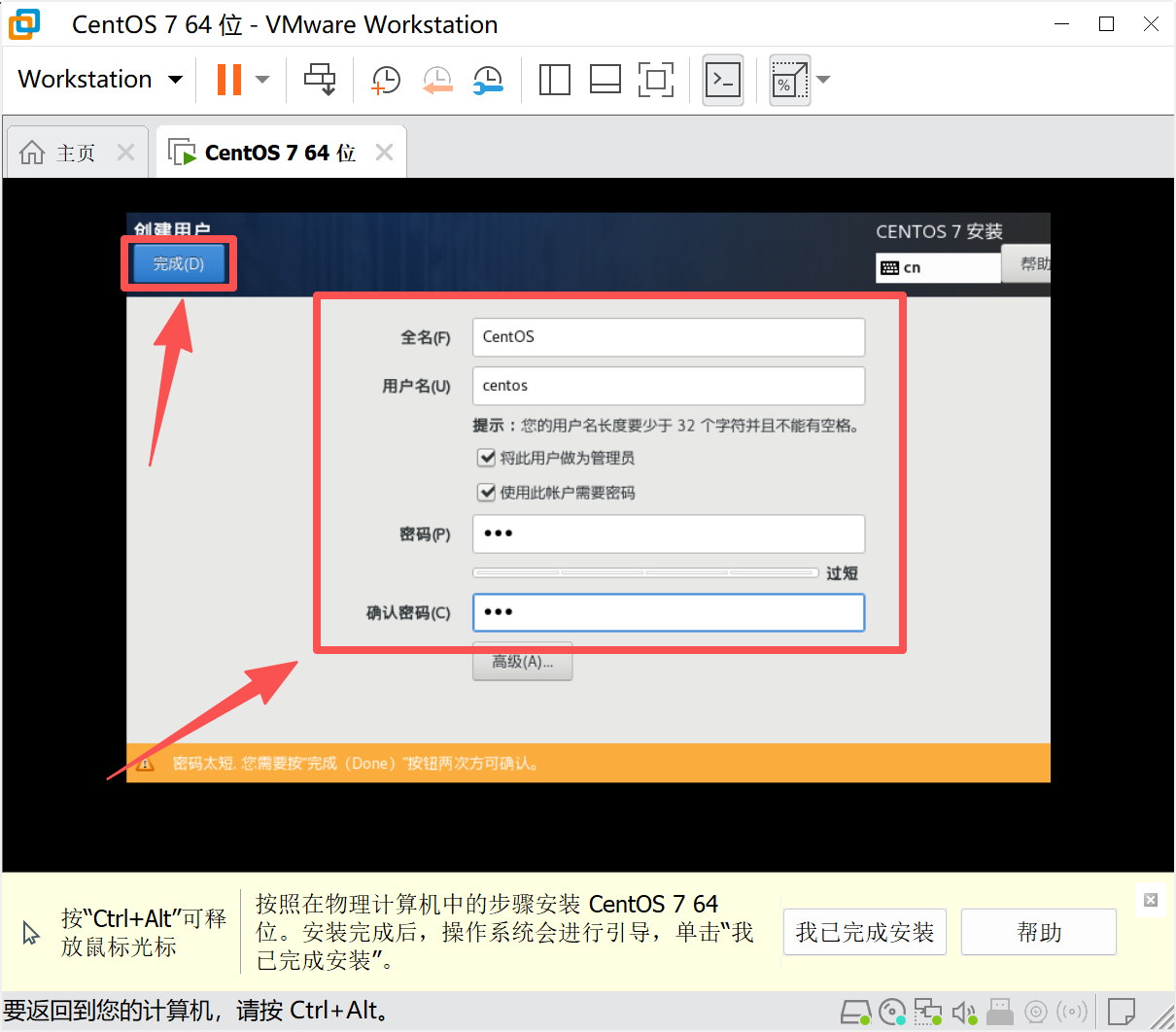
随后等待安装完成
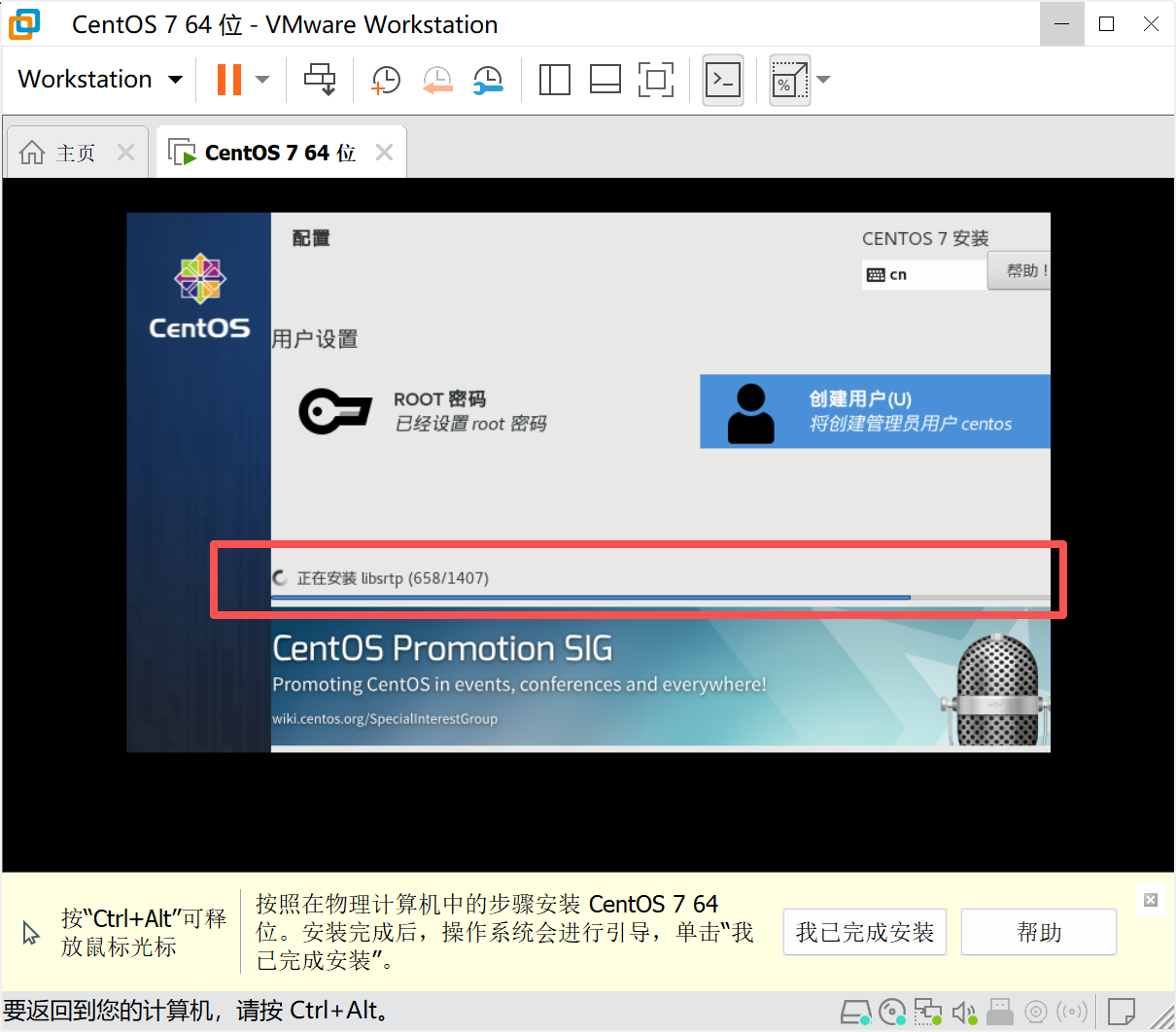
9.安装完成后重新启动
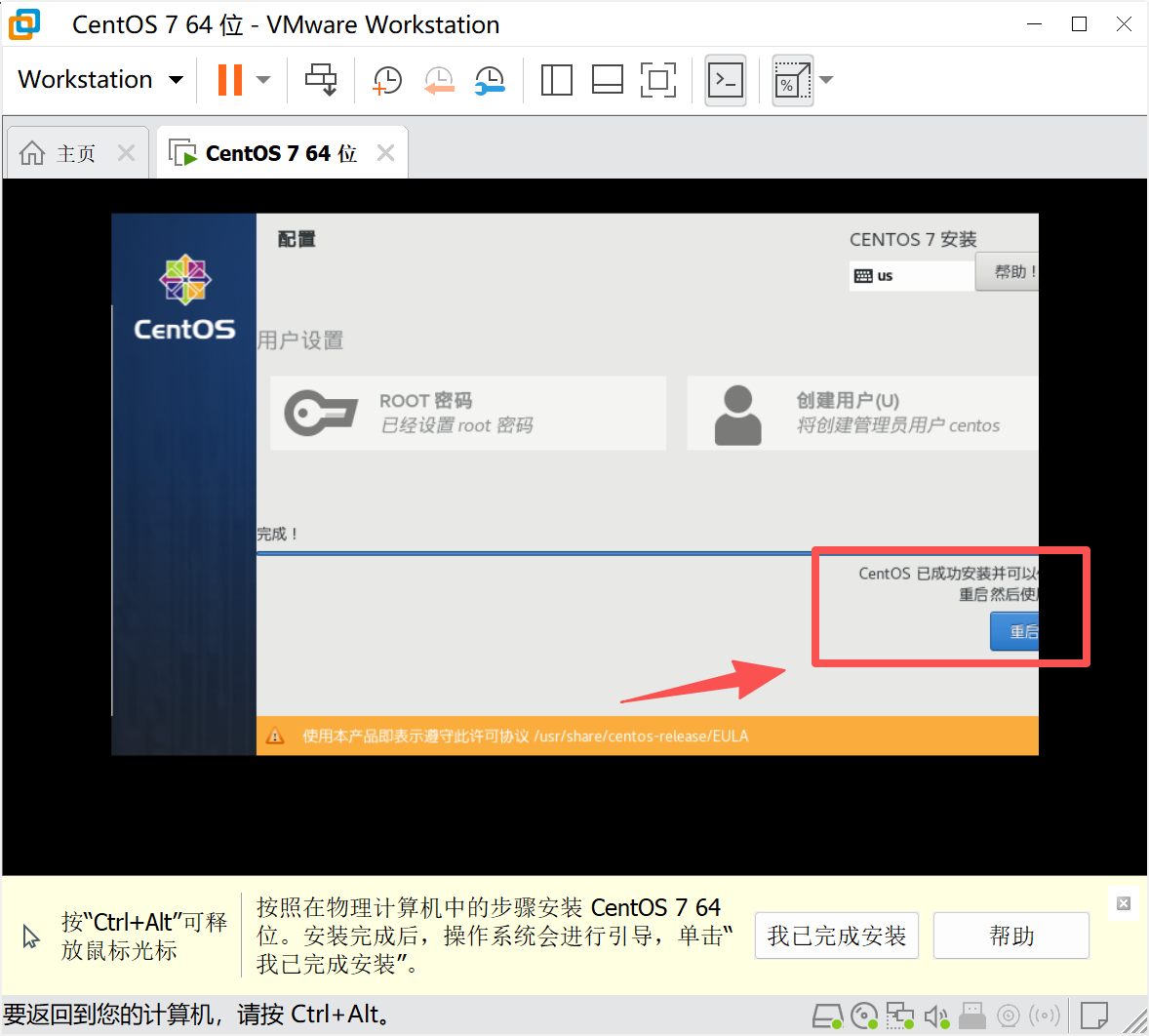
10.同意许可证
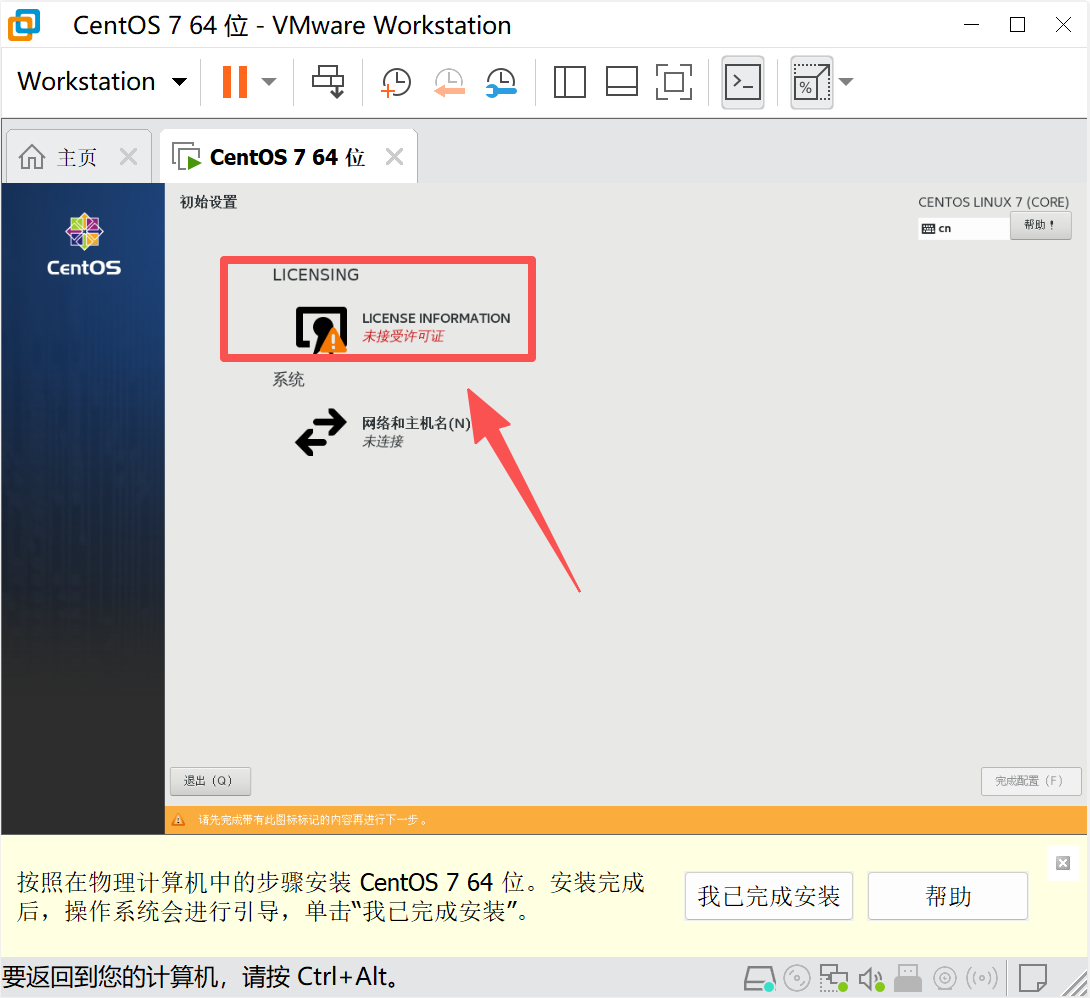
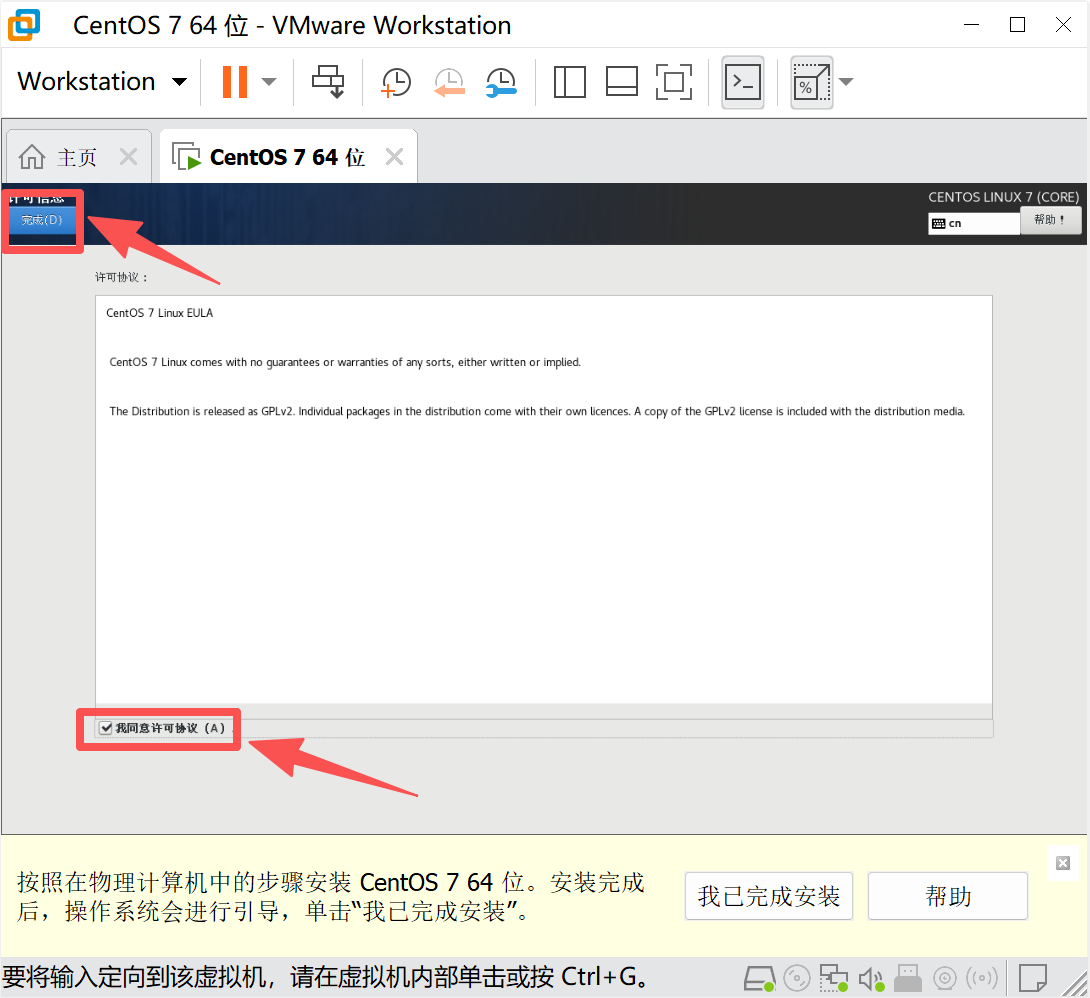
11.完成配置
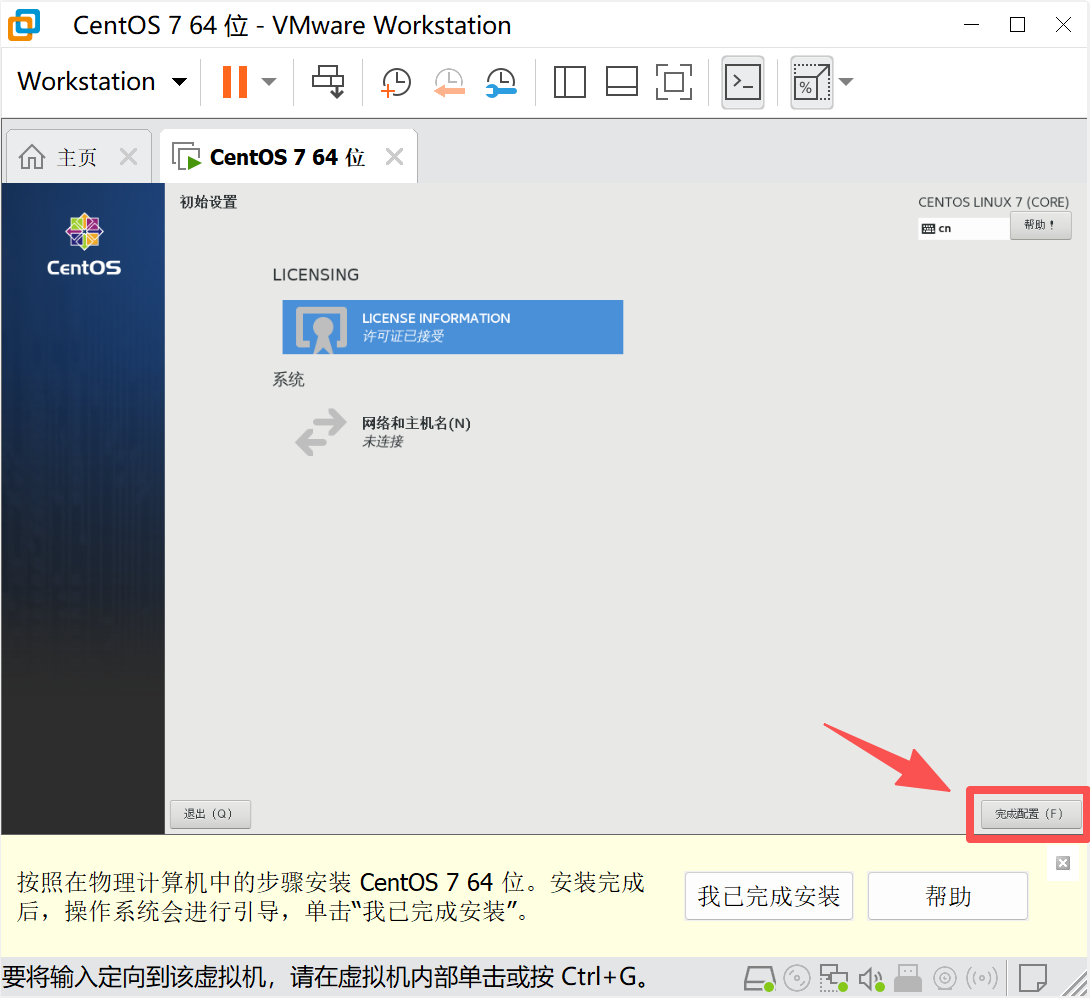
12.输入前面设置的密码进行登录